通过Plex服务器,您可以在所有移动设备和游戏机之间共享电影和音乐。它具有适用于平板电脑,XBox,Playstation和电话的应用程序,以及可与智能电视甚至某些DVD播放器通话的嵌入式DLNA服务器。如果您使用平板电脑上下班,则有同步选项,因此无线怪异不会中断您的流媒体播放.
我认为,它是市场上最完整,可定制的流媒体服务器之一。我每天都在使用它,我想您也喜欢它。这是开始使用Plex服务器的方法.
开始之前
像Kodi用户一样,许多Plex用户将使用VPN来保护其隐私并停止其ISP监听其活动或限制其Internet连接。众所周知,某些ISP会限制在线流内容的客户的速度。我们建议您使用VPN的速度足够快,以确保流传输不会中断,并且不会保留任何活动日志,因此您的ISP和其他人不会监视您的在线活动或降低互联网速度。符合这两个条件的为数不多的VPN之一是IPVanish。此外,它是安装Fire Stick和其他各种流行设备的简便VPN.
读者交易: 在此节省高达60%的IPVanish计划
注册Plex
Plex使用大型的设备中央数据库,以确保您只能连接到自己的Plex服务器。您需要创建一个帐户,该帐户将与服务器以及您在其上流式传输Plex的所有设备一起使用.
他们确实提供了高级计划,您可以直接购买或订阅。我建议您一次性购买。我确实认为免费功能足够完善,可以帮助您确定长期使用Plex.
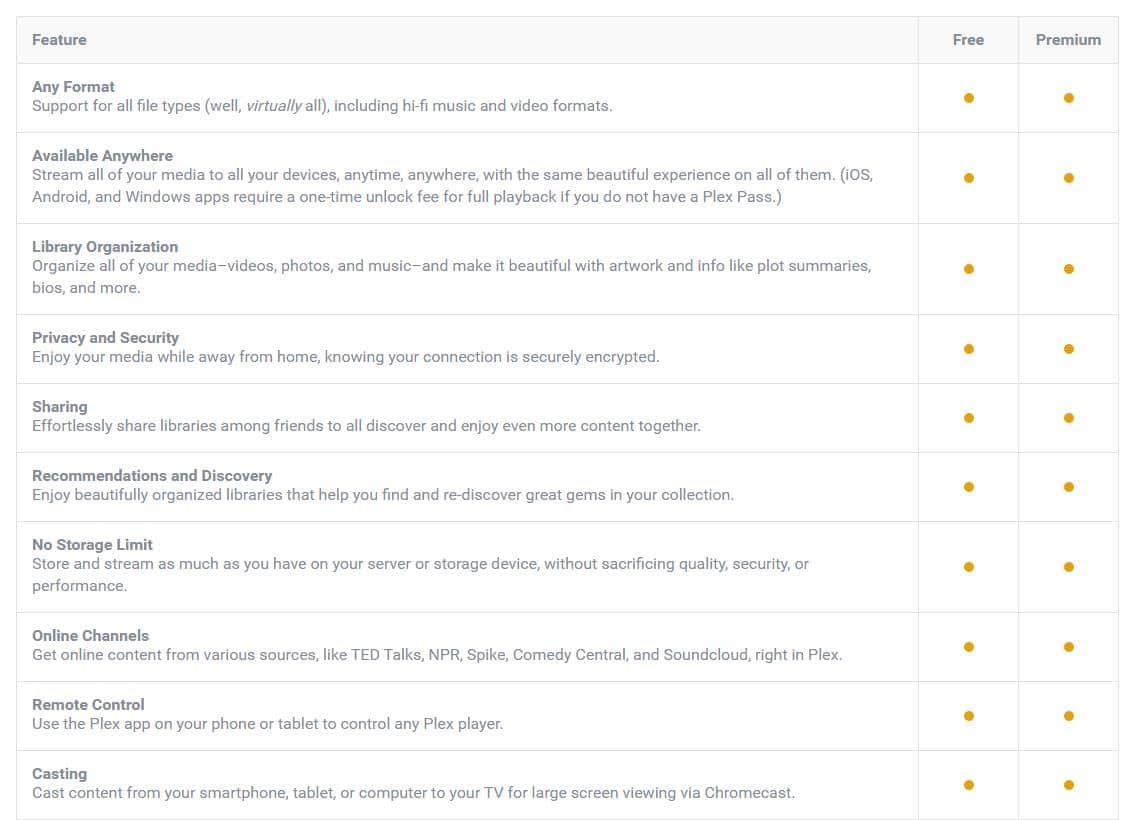
plex.tv上提供了免费版和高级版的完整功能列表。无论您是否购买高级计划,其余步骤均相同,除非另有说明.
下载并安装Plex服务器
注册后,您可以在此处下载Plex。您需要在与媒体存储设备连接的计算机上安装服务器。如果存在物理连接(例如服务器中的硬盘驱动器或USB存储设备),则效果最佳,但也可以将Plex设置为通过映射的驱动器进行网络存储.
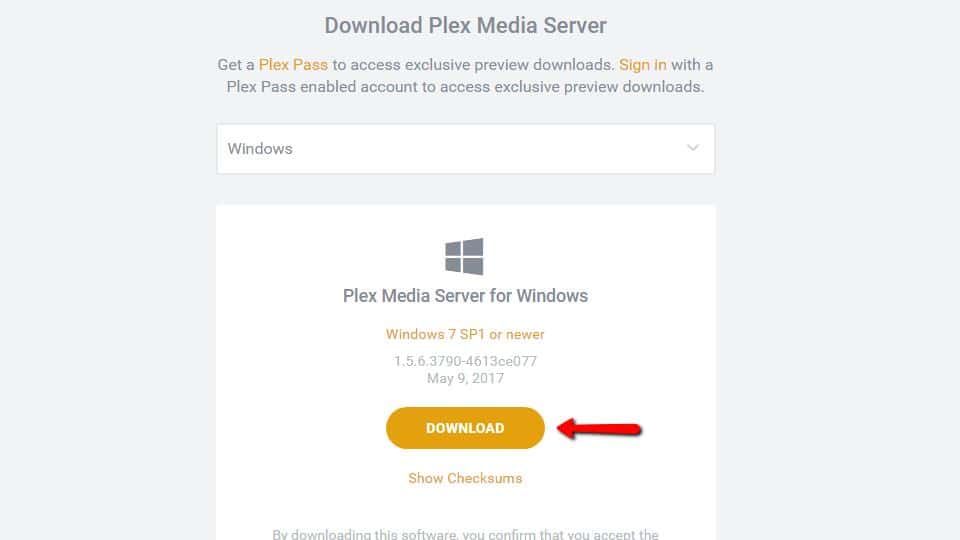
下载Plex服务器后,运行它并开始安装。您可以使用默认选项安全地单击.
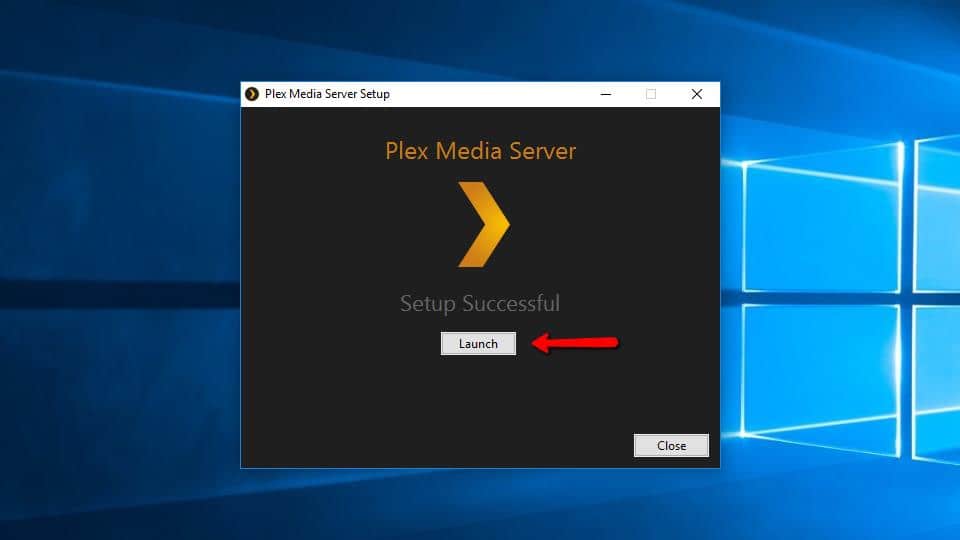
安装后启动Plex。服务器将在系统托盘中显示为黑色和金色的小图标.
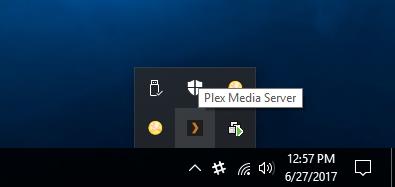
您可以右键单击它以获得更多选项。现在,选择 打开Plex… 菜单项.
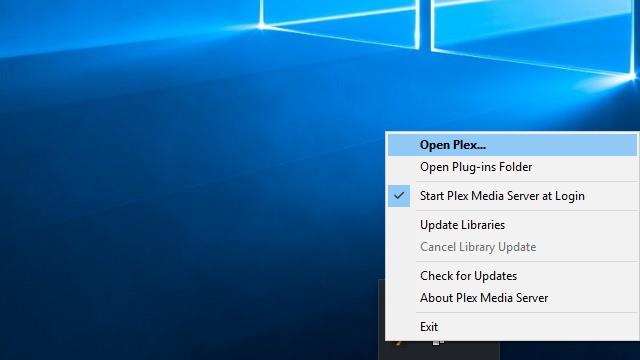
Plex将在您的浏览器中打开。 Web客户端主要用于管理,但也有在线播放器可用于流式传输音乐和视频,并且回放在Web上的效果非常好.
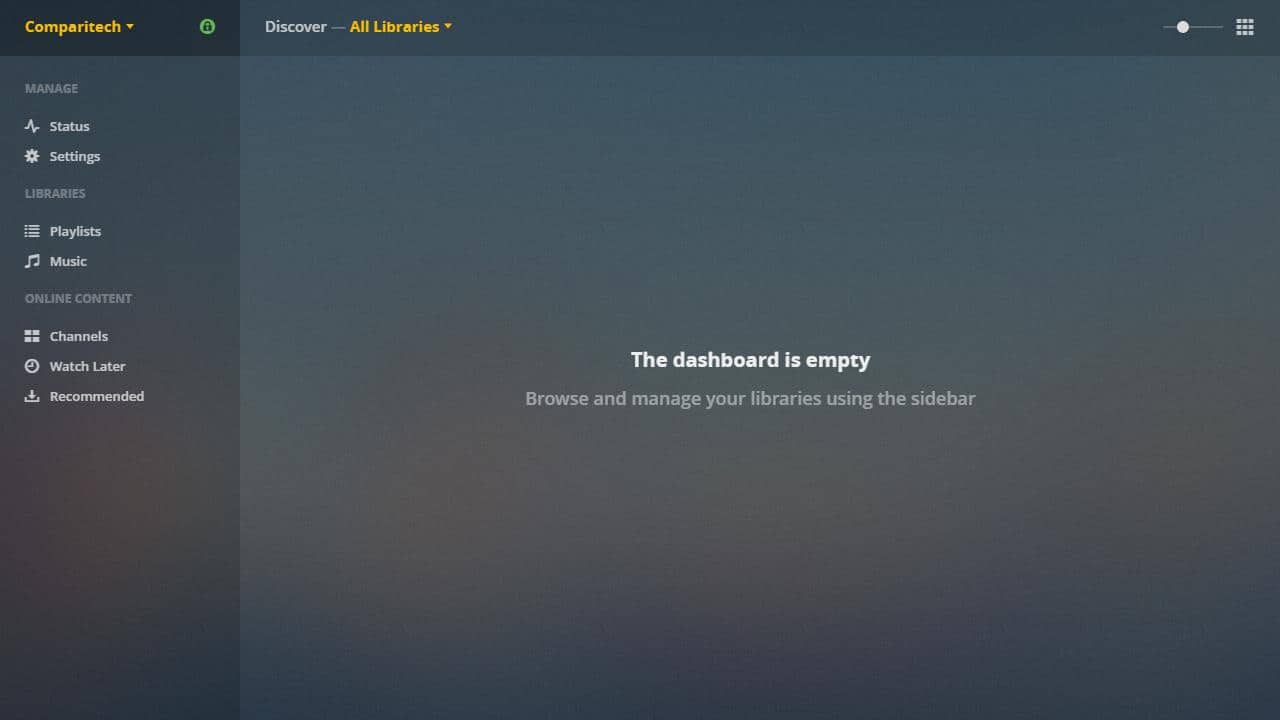
Web客户端是执行大多数服务器管理任务的位置。您在此处所做的任何更改将自动反映在您的Plex客户端上.
创建一个Plex服务器
一旦安装了Plex并打开了Web客户端,就可以创建Plex服务器。 Plex每个帐户支持多个服务器,每个服务器支持多个库和插件通道.
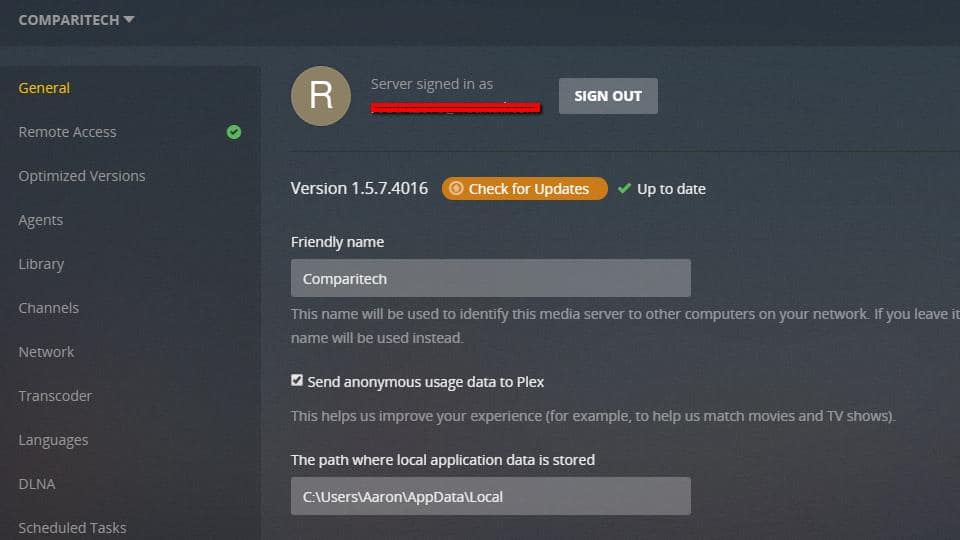
大多数安装仅使用一台服务器,但是如果您希望运行多个服务器,则可以使用该选项.
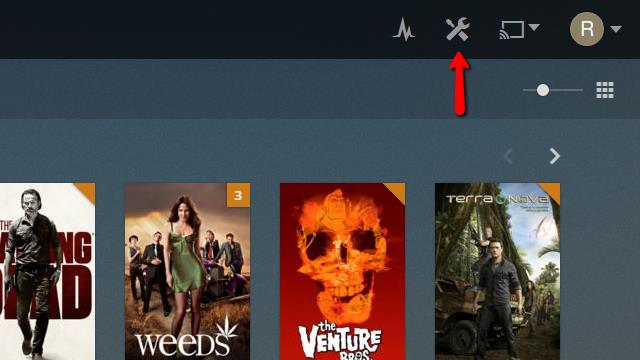
首先,请点击 设定值 Web客户端右上角的图标.
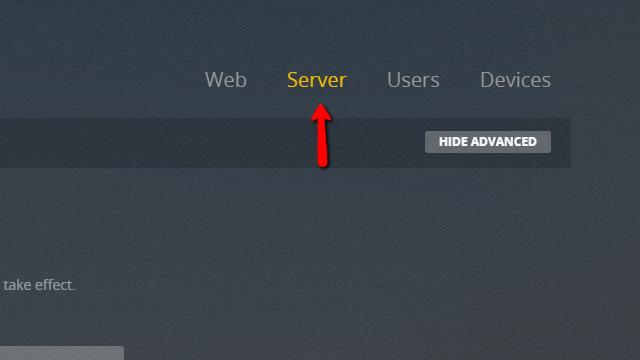
然后点击 服务器 菜单项.
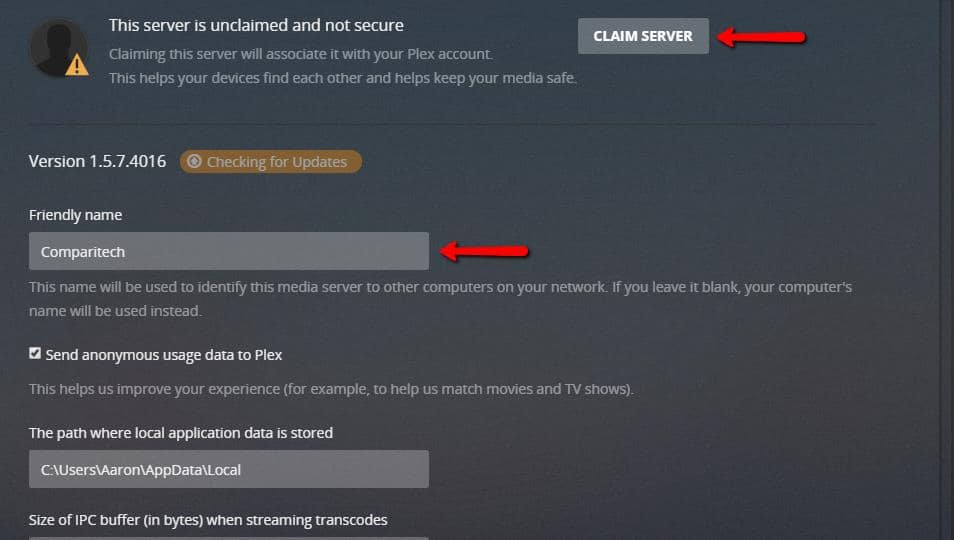
您需要设置 友好名称 进行描述,然后点击 索偿服务器 按钮将其与您的Plex帐户相关联。此时,如果出现提示,您可能需要再次登录Plex。.
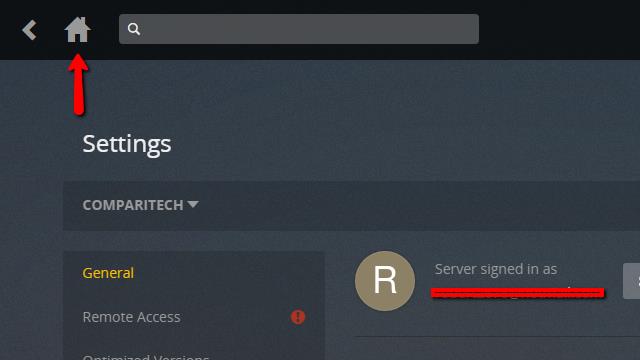
在创建Plex服务器并验证它已与您的帐户关联之后,您可以单击“主页”按钮并继续进行下一步.
将库添加到您的Plex服务器
创建服务器后,就可以设置媒体库了。这些是您的Plex服务器将在其中查找音乐,电影,图片和节目的文件夹。它们将通过使用您的帐户登录的Plex客户端共享到每个设备上。.
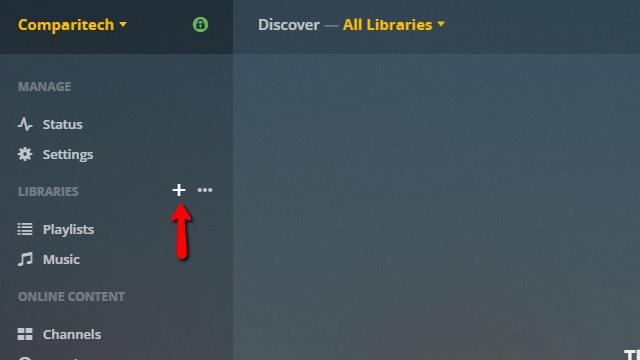
当您将鼠标悬停在 图书馆 在左侧菜单上,您会看到一个 加号. 单击它添加您的第一个库.
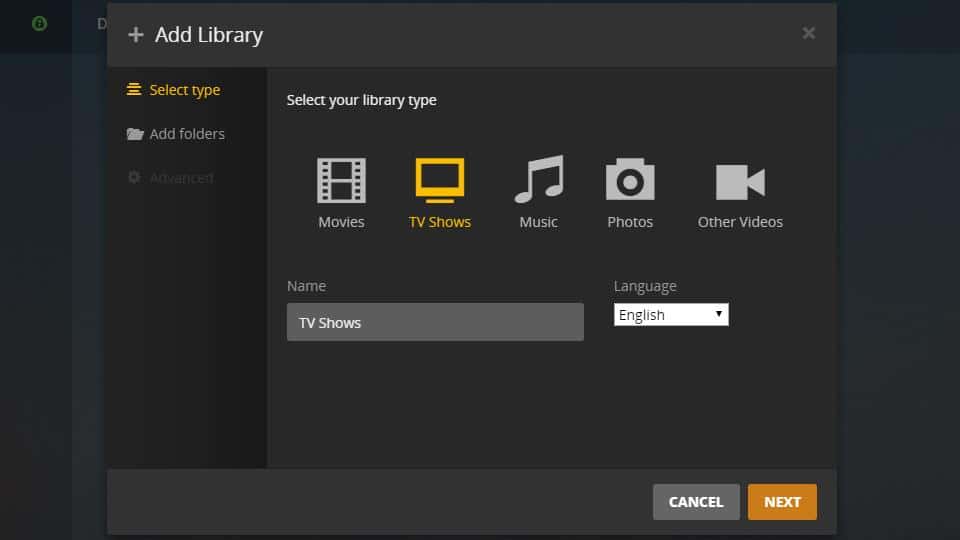
选择您要添加的库的类型。就我们而言,我们正在为 电视节目, 所以突出它.
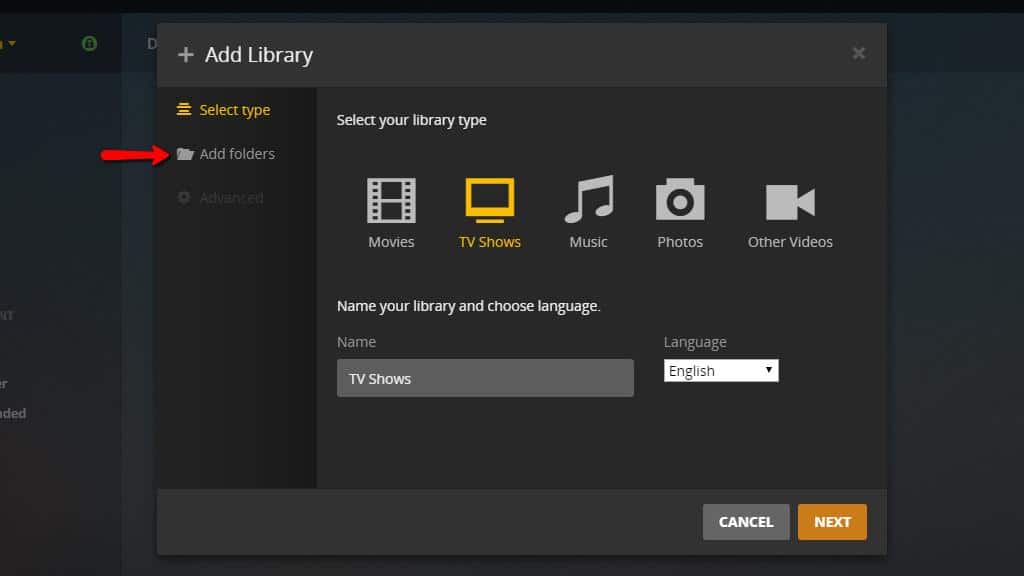
然后点击 新增资料夹 左侧的菜单项.
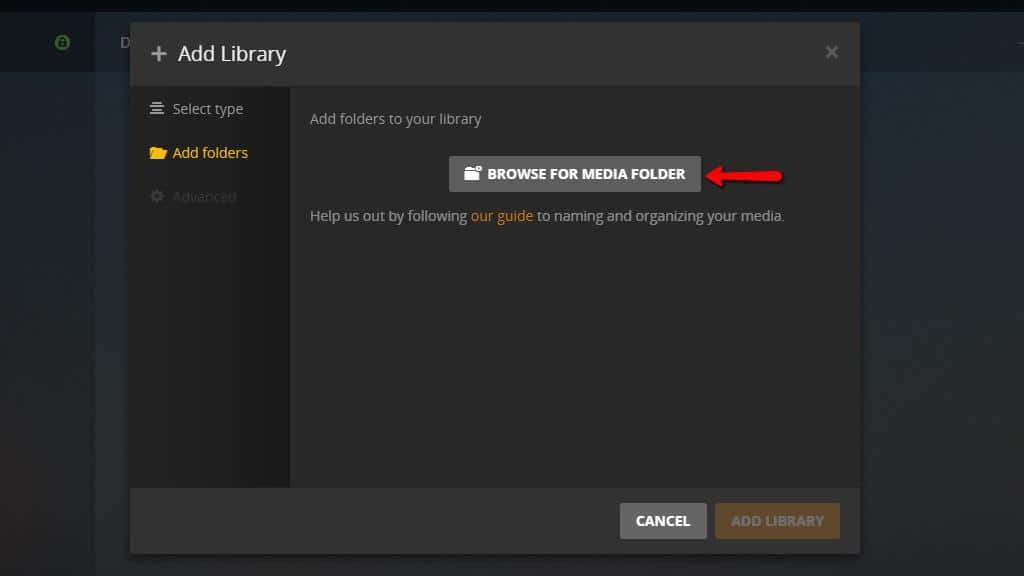
之后,点击 浏览媒体文件夹 按钮,然后选择您已下载节目的文件夹.
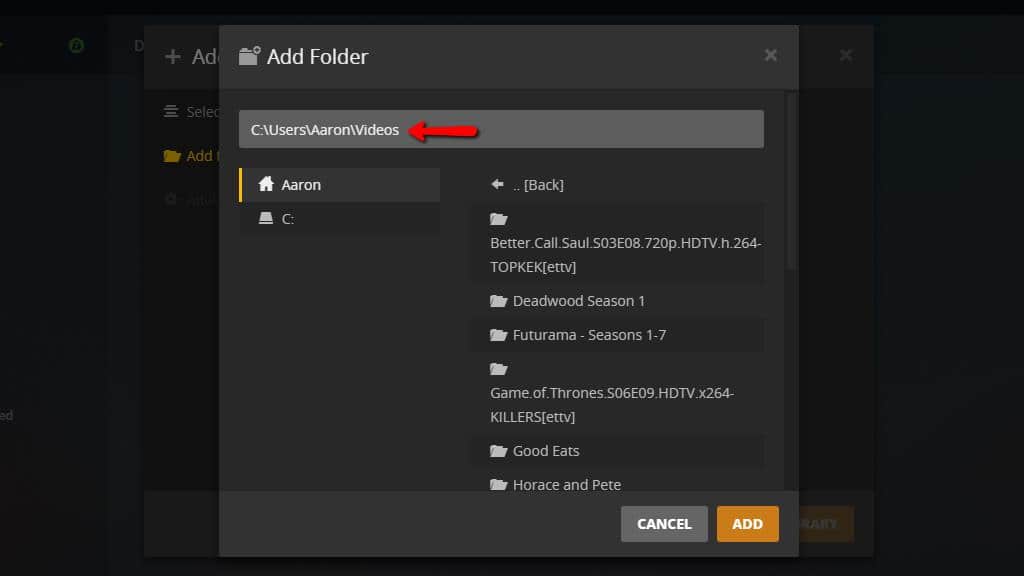
找到正确的目录后,请按 加 按钮。然后按 新增图书馆 确认更改后单击.
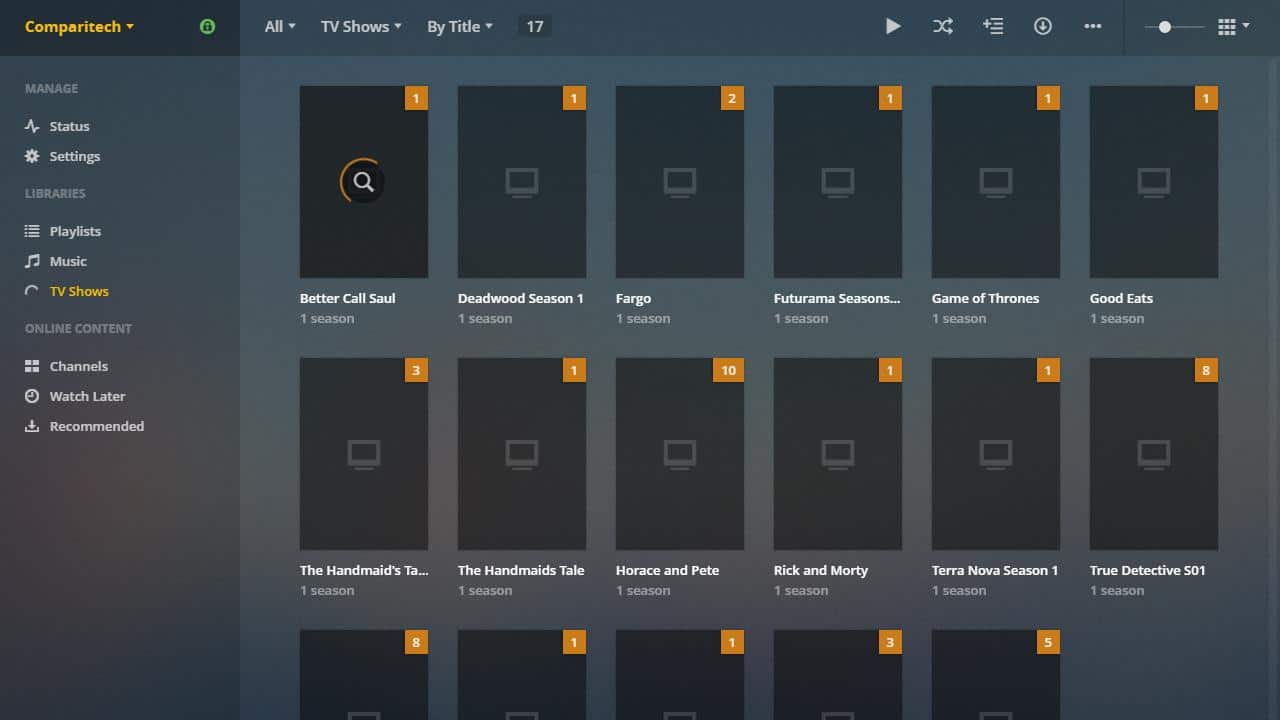
节目将以暗淡的图标显示,直到Plex在网上检查适当的封面。默认数据库可以正常工作,但是您也可以告诉Plex在查找元数据时使用自定义位置.
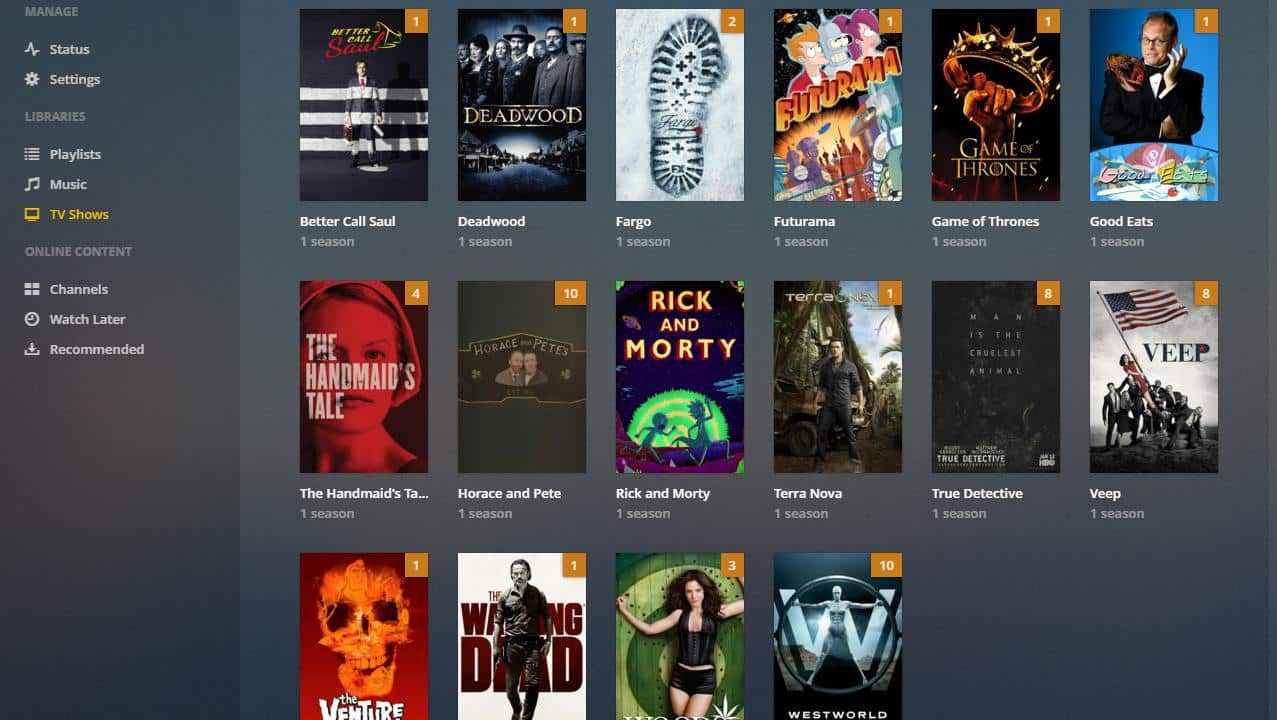
添加资料库后,您应该会看到每个节目的封面。添加较大的库可能需要更长的时间,但是在添加较大的库后,您放置在库目录中的所有新媒体都会自动显示.
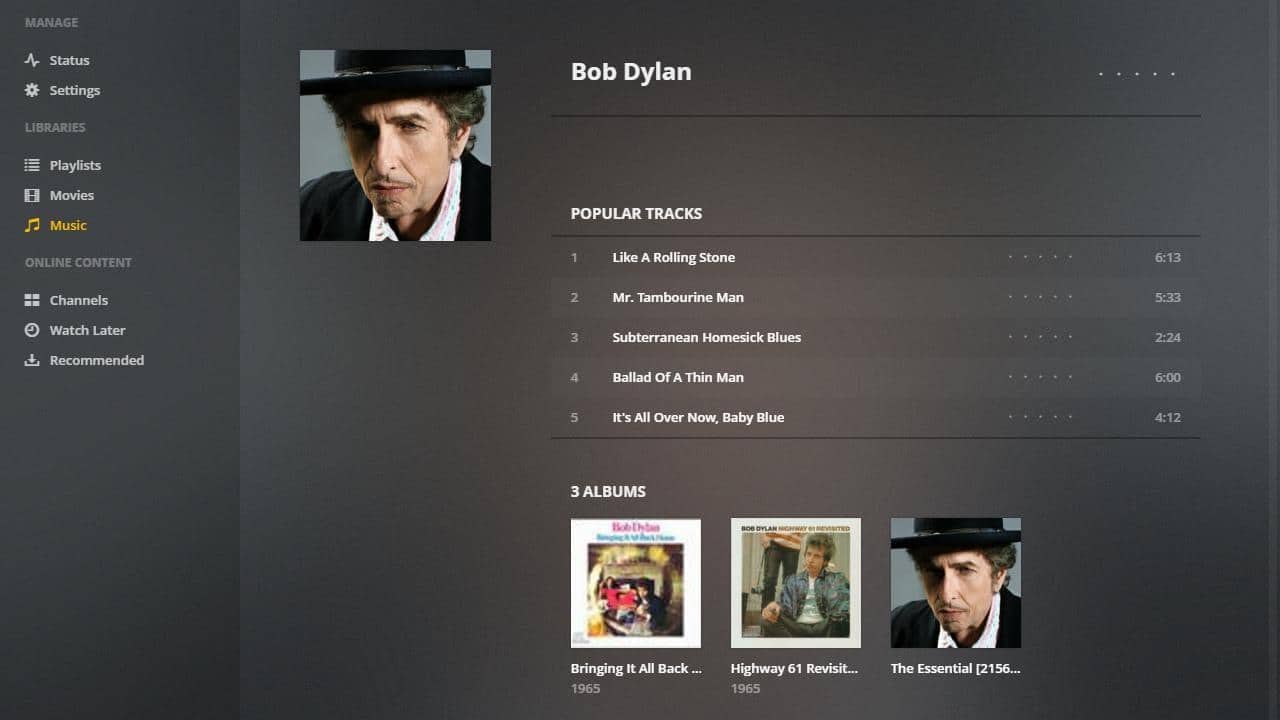
重复此过程,直到将所有新音乐,视频和图像库添加到Plex中为止.
配置Plex服务器
现在,您应该更改一些设置,以使向媒体库中添加新媒体的过程变得尽可能无缝。还可以启用远程访问,这将使您可以在全球任何地方使用Plex Web客户端并管理服务器。.
调整Plex库设置
要开始更新Plex库的默认设置,您需要再次打开Web客户端。如果您正在Plex服务器上阅读此文章,则可以单击此处。.
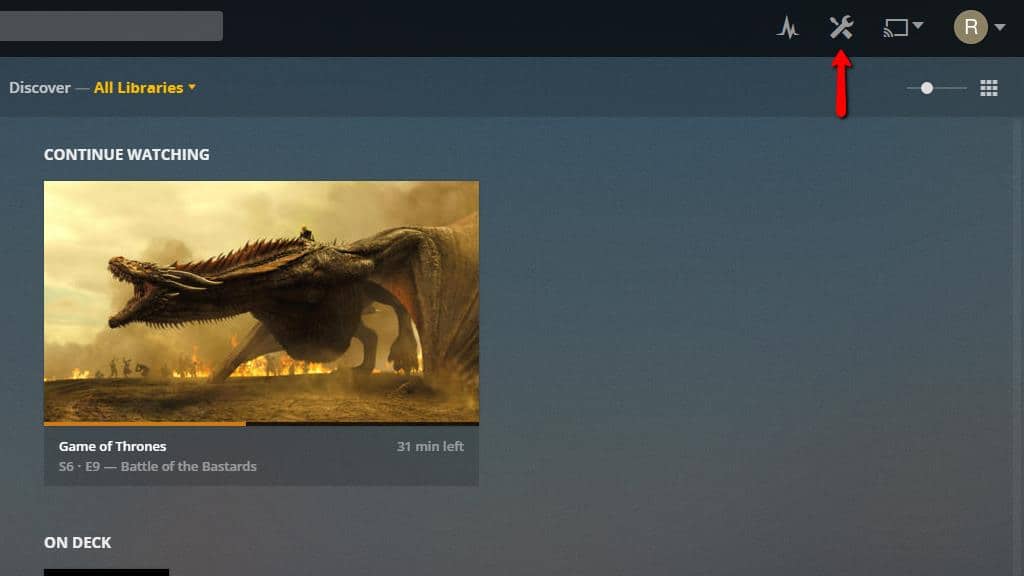
然后点击 设定值 页面顶部右上角的图标.
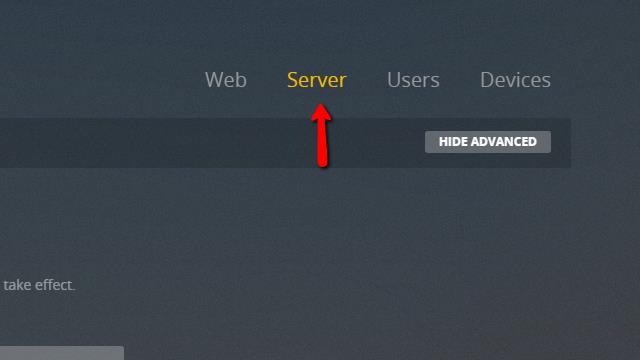
打开页面后,点击 服务器 右上角的菜单项。这将带您进入Plex服务器的设置页面.
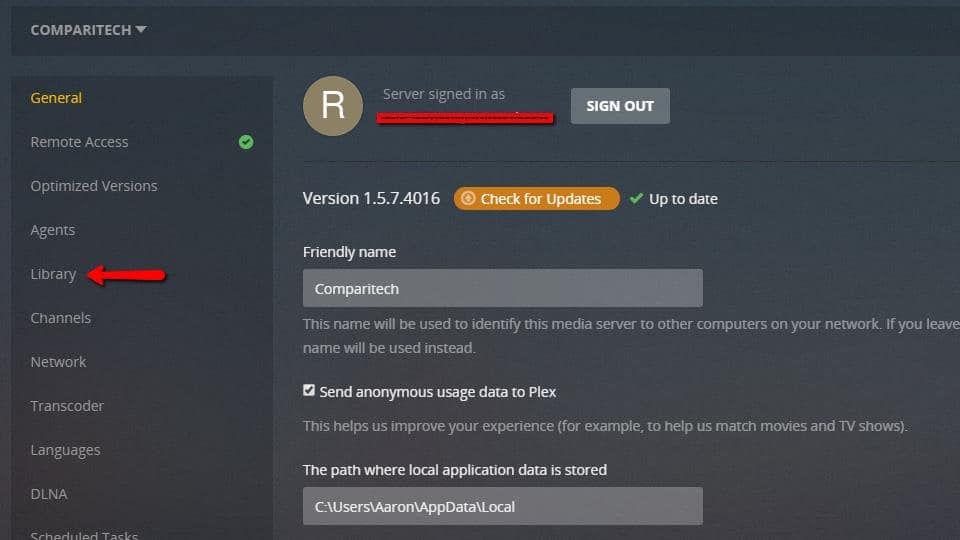
然后点击 图书馆 菜单项以编辑音乐,照片和视频Plex库的设置.
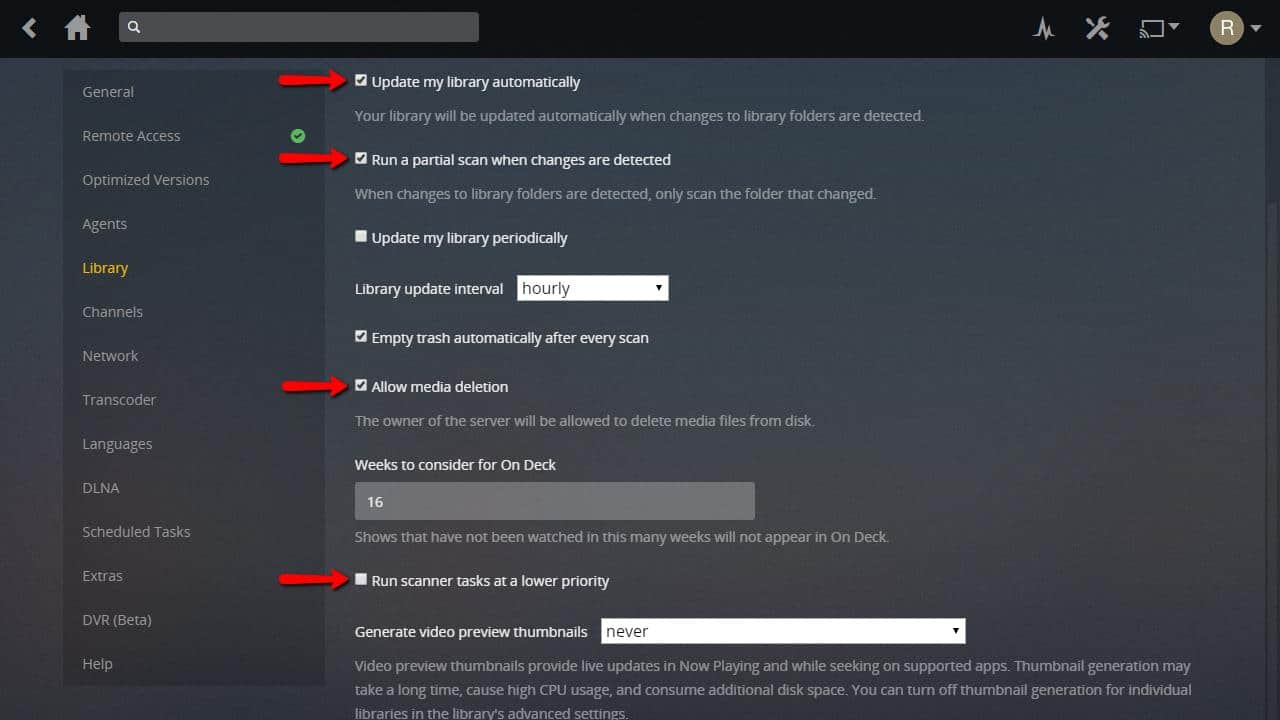
确保选中复选框 自动更新我的书架, 检测到更改时运行部分扫描, 允许删除媒体, 并且您可能会也可能不会检查 以较低的优先级运行扫描仪任务 取决于计算机的速度。我没有检查.
前两个复选框告诉Plex监视库目录中的更改,然后在找到新媒体时自动更新Plex清单.
允许删除媒体 使您可以使用远程设备从媒体库中删除内容。建议您选中此框,否则当您不再希望观看文件时,必须从服务器上手动删除文件.
以较低的优先级运行扫描仪任务 将阻止Plex使用所有可用的系统资源来更新库。选中此框可能意味着新内容的显示需要更长的时间,但是库更新不会对性能产生太大影响.
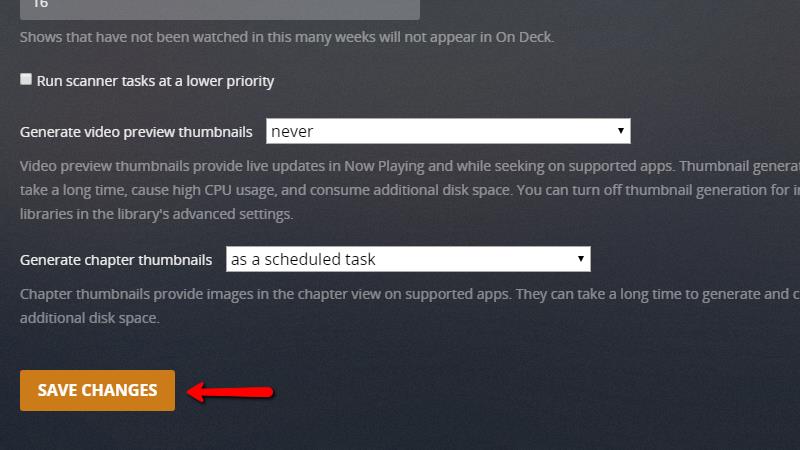
请务必点击 保存更改 完成后,点击页面底部的按钮.
启用Plex服务器远程访问
我们的有关通过VPN选择性路由Plex的指南涵盖了端口转发和远程访问以及照片的分步详细信息.
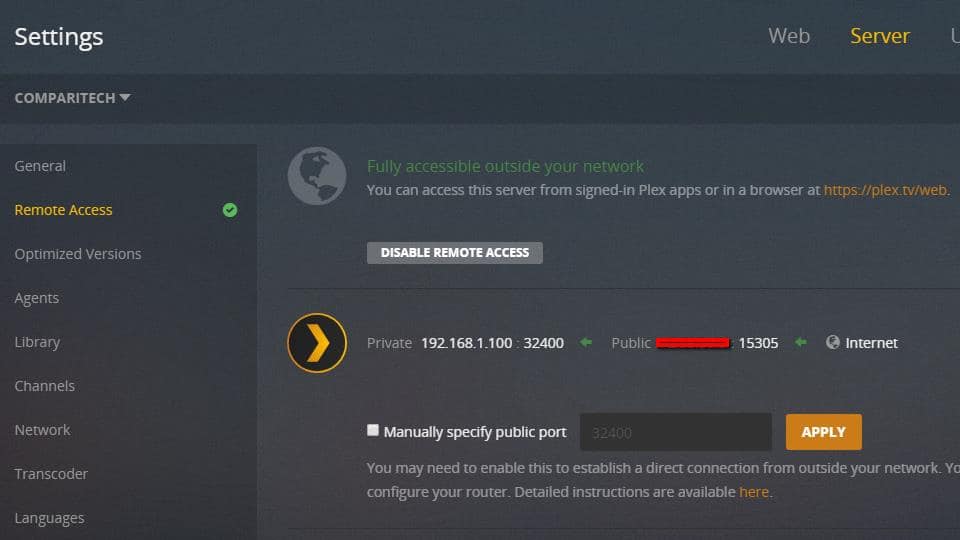
通常,您需要:
- 在Plex服务器上设置静态IP地址
- 在Plex Web控制台中启用远程访问
- 记下Plex服务器使用的IP地址和端口(32400)
- 在路由器上启用转发到适当的IP地址和端口的功能
- 通过正确的公用IP地址和端口号访问您的Plex服务器
设置流视频质量
如果您的Plex服务器通过较慢的连接(例如DSL)连接到Web,则最好更改视频流的质量。这将停止口吃并减少移动设备的缓冲时间,但会降低图像清晰度.
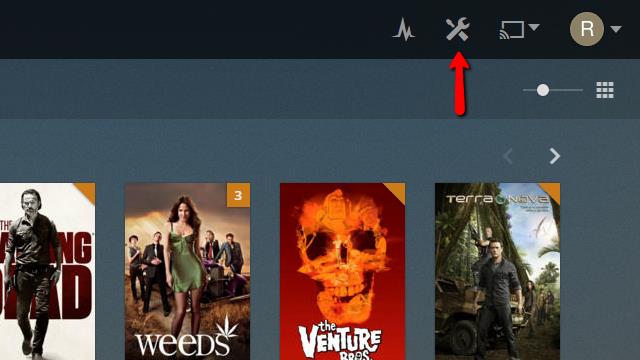
首先点击 设定值 右上角的图标.
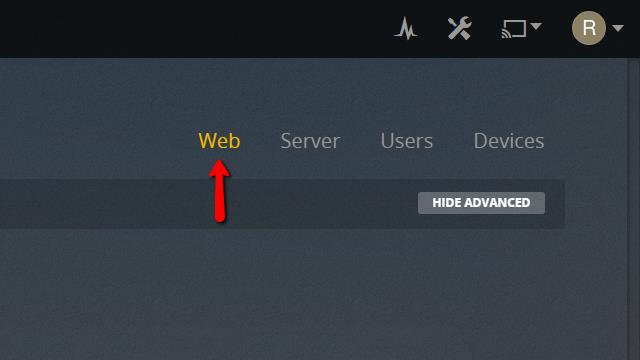
然后点击 网页 菜单项以打开Plex Web设置菜单.
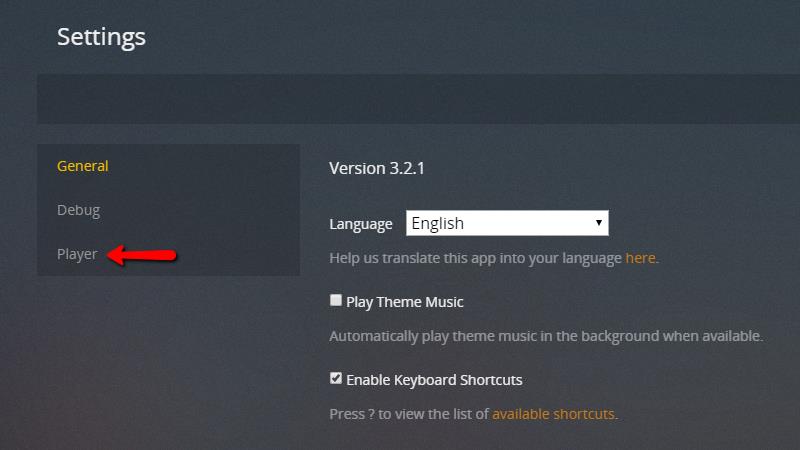
之后,点击 播放器 左侧的菜单项.
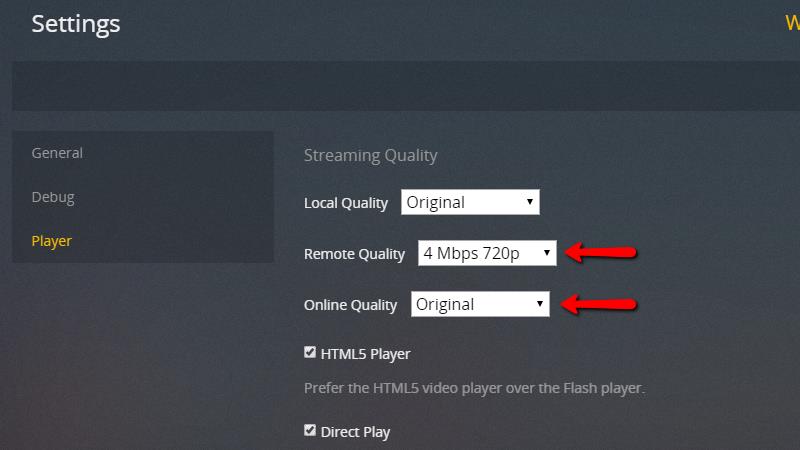
然后调整 远程质量 和 在线质量 选择到您喜欢的任何水平。如果在720p时出现卡顿现象和较长的缓冲时间,请将设置下移至480p。如果您有带宽,也可以全1080p流.
现在您已经更改 线上 和 远程质量, 您应该会看到一个改善。如果不这样做,则应调整转码器设置,以减少Plex服务器CPU上的负载。.
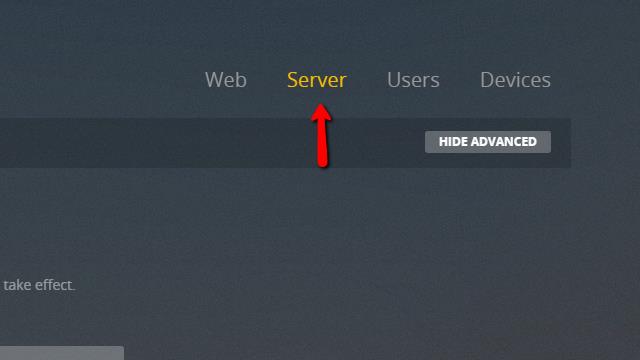
为此,您需要点击 服务器 Web客户端右上角的菜单项.
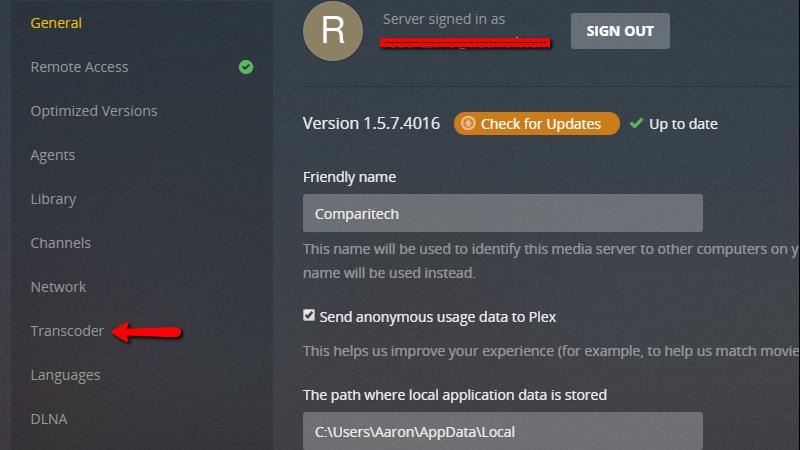
然后点击 转码器 左侧的菜单项.
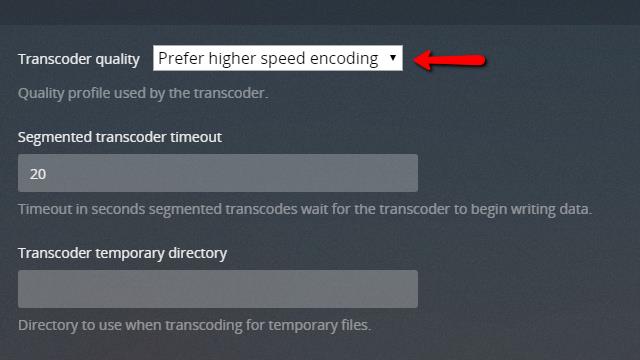
改变 转码器质量 下拉菜单至 偏好更高速度的编码 如果您遇到播放问题。如果您的Plex服务器足够快,则可以 偏好更高品质的编码 提高视频质量和带宽要求.
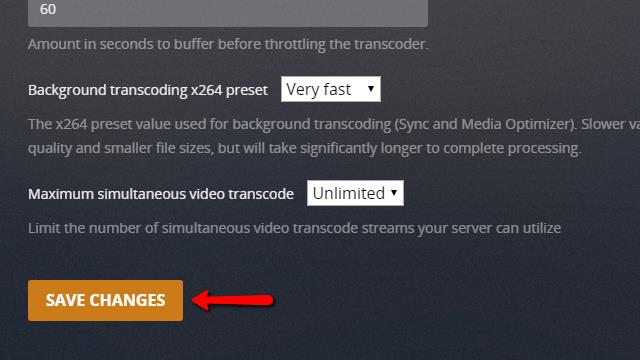
记得点击 保存更改 完成后按一下按钮。更改转码和Web播放质量都会自动影响所有Plex客户端,从而降低或提高Web和移动设备上的视频质量.
通过您的VPN路由Plex服务器
如果您的Plex服务器在安全VPN上,则可以按照我们的指南进行操作.
将通道添加到您的Plex服务器
像许多流媒体服务器一样,您的Plex服务器也支持插件。他们称它们为渠道,每个渠道都向您的Plex服务器添加了新功能或流。.
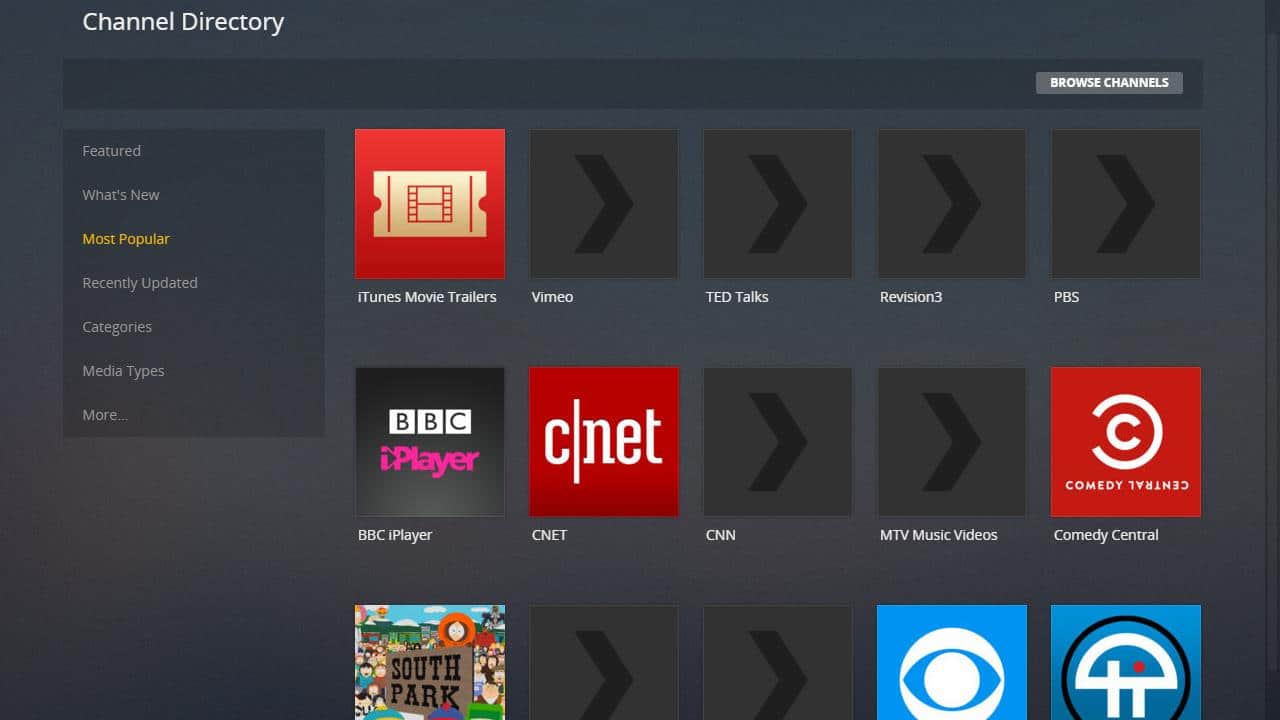
有太多频道无法单独关注,但这是将Pandora流媒体广播频道添加到Plex的方式。可以以类似方式设置所有其他频道.
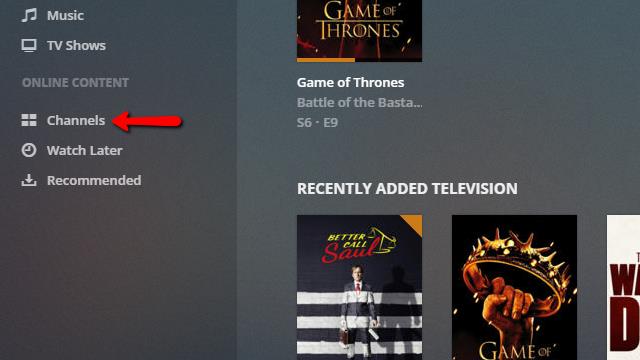
要开始使用,请点击 频道 菜单左侧的菜单项。这将带您进入频道管理页面,您可以在其中配置或卸载当前频道.
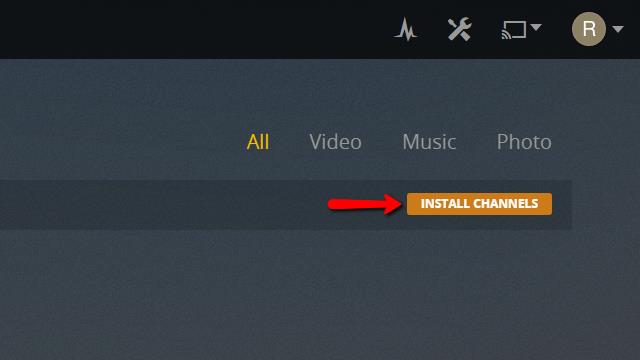
由于您尚未添加任何频道,因此该列表目前为空。点击 安装频道 按钮调出可用频道列表.
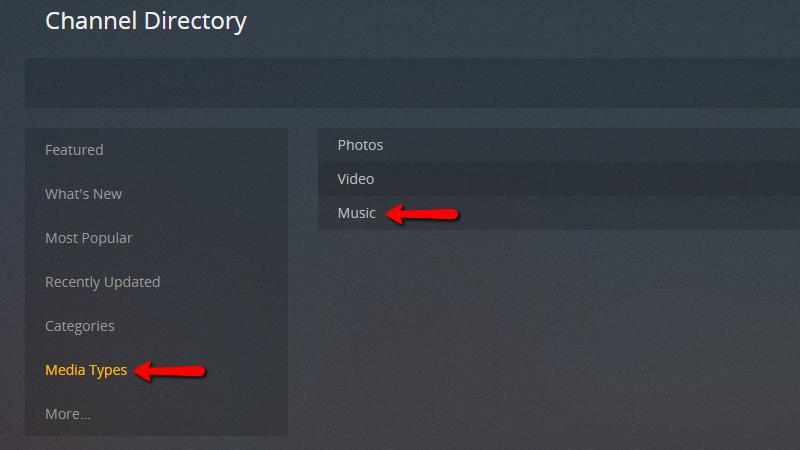
安装Pandora频道的最简单方法是单击 媒体类型 菜单项,然后选择 音乐.
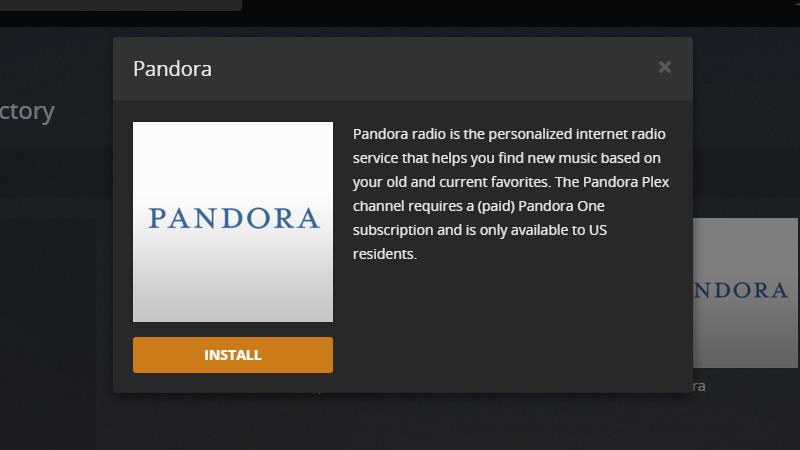
从那里,您可以选择Pandora频道,然后点击 安装 纽扣.
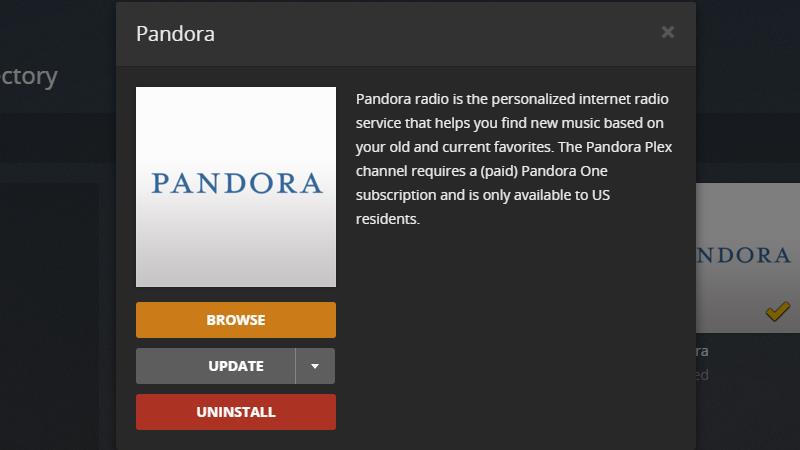
一旦安装了Pandora频道,菜单项将更改。点击 浏览 按钮以查看新的Pandora流媒体音乐频道.
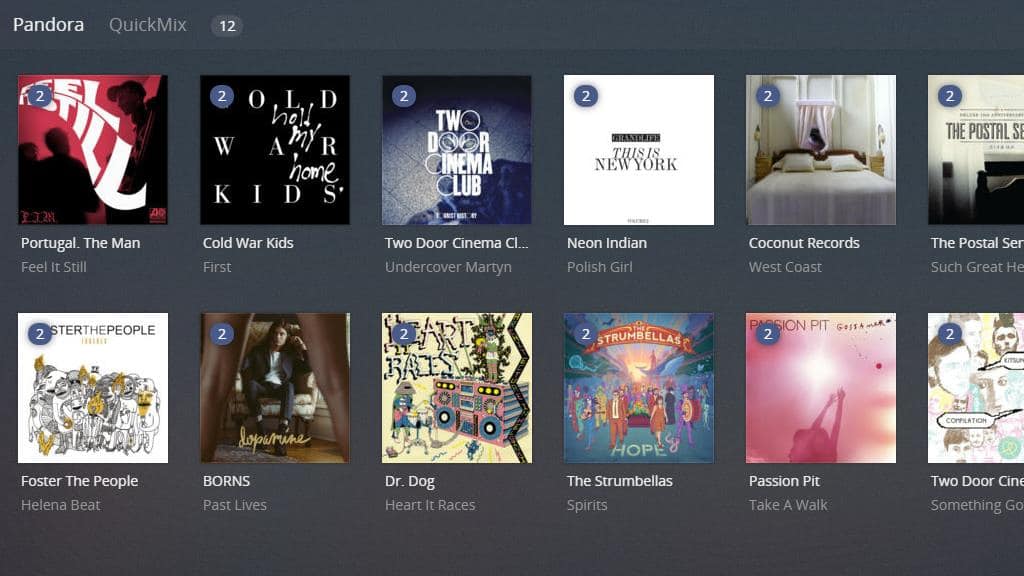
您现有的所有Pandora工作站都将自动导入,您可以在Plex应用程序或Web客户端中无缝收听它们.
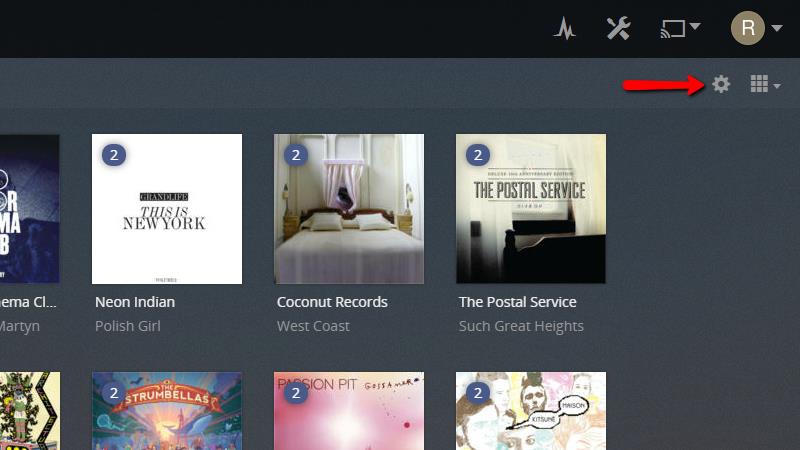
Plex将尝试使用您的Plex凭据登录Pandora以及需要用户名和密码的任何其他渠道。您可以通过单击输入正确的登录信息 配置 每个频道右上角的图标.
也可以看看: 最好的Plex频道,我们最喜欢的25个.
设置Plex客户端
一旦设置了Plex服务器并添加了库,便可以在移动设备中快速轻松地将其作为客户端。在大多数情况下,您唯一需要的信息就是您的Plex帐户登录名和密码。其他一切都是自动的.
支持的设备的Plex
Plex为大量设备提供了官方支持。以下是一些最受欢迎的内容:
- Android,iOS和Windows移动设备
- XBox 360和XBox One
- Playstation 3和Playstation 4
- TiVo和索尼,LG,三星以及部分东芝智能电视
- 科迪
- NVIDIA盾牌
- 选择基于Intel和ARM的NAS设备
- 亚马逊消防电视和消防电视棒
- Chromecast
- 苹果电视
- Roku设备
这些设备中的每一个在其各自的应用商店中都有一个Plex应用。尽管本指南不能涵盖所有设备,但是设置Plex客户端非常简单明了。我们将以Android平板电脑为例.
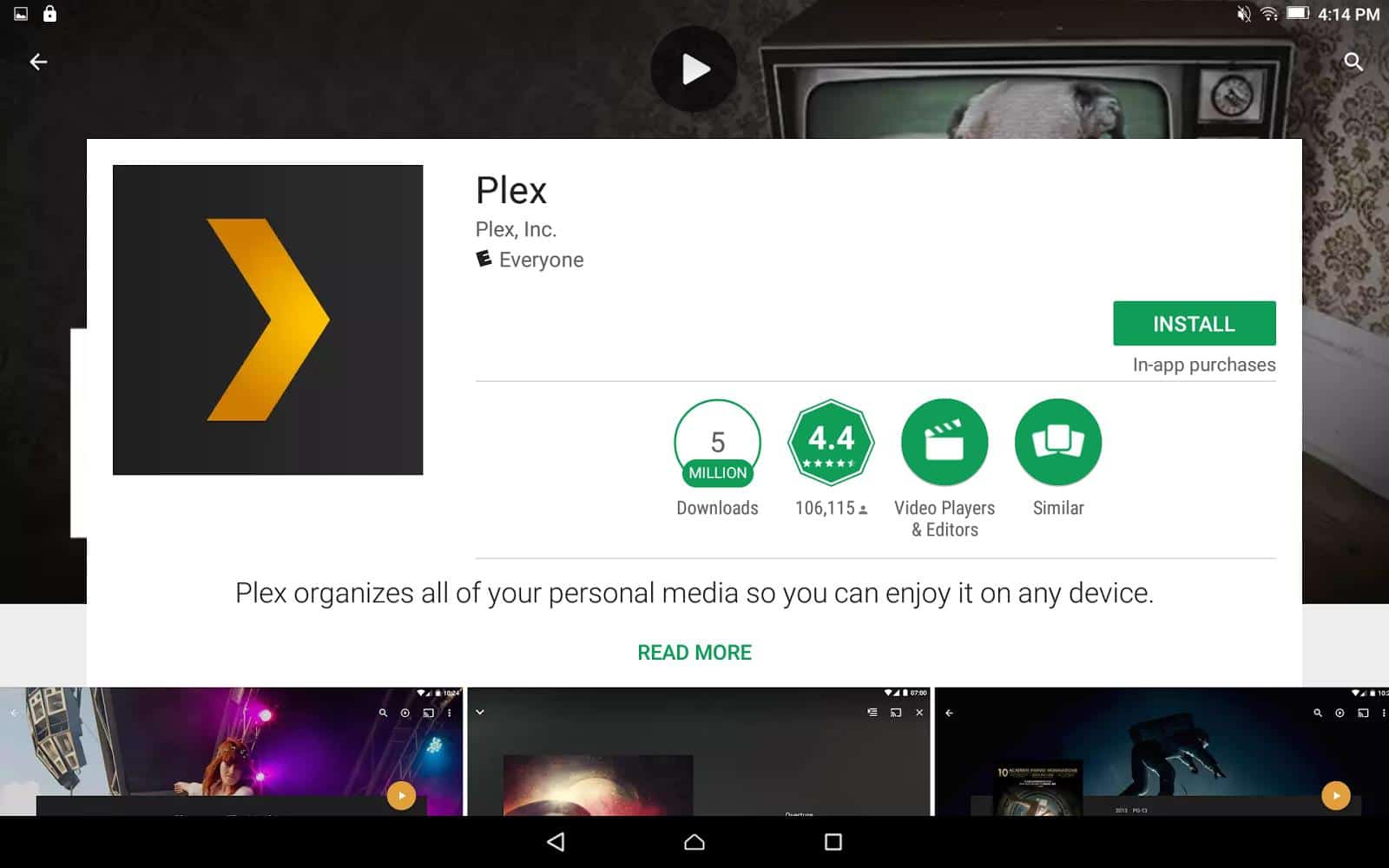
首先,您需要在应用商店中搜索Plex应用.
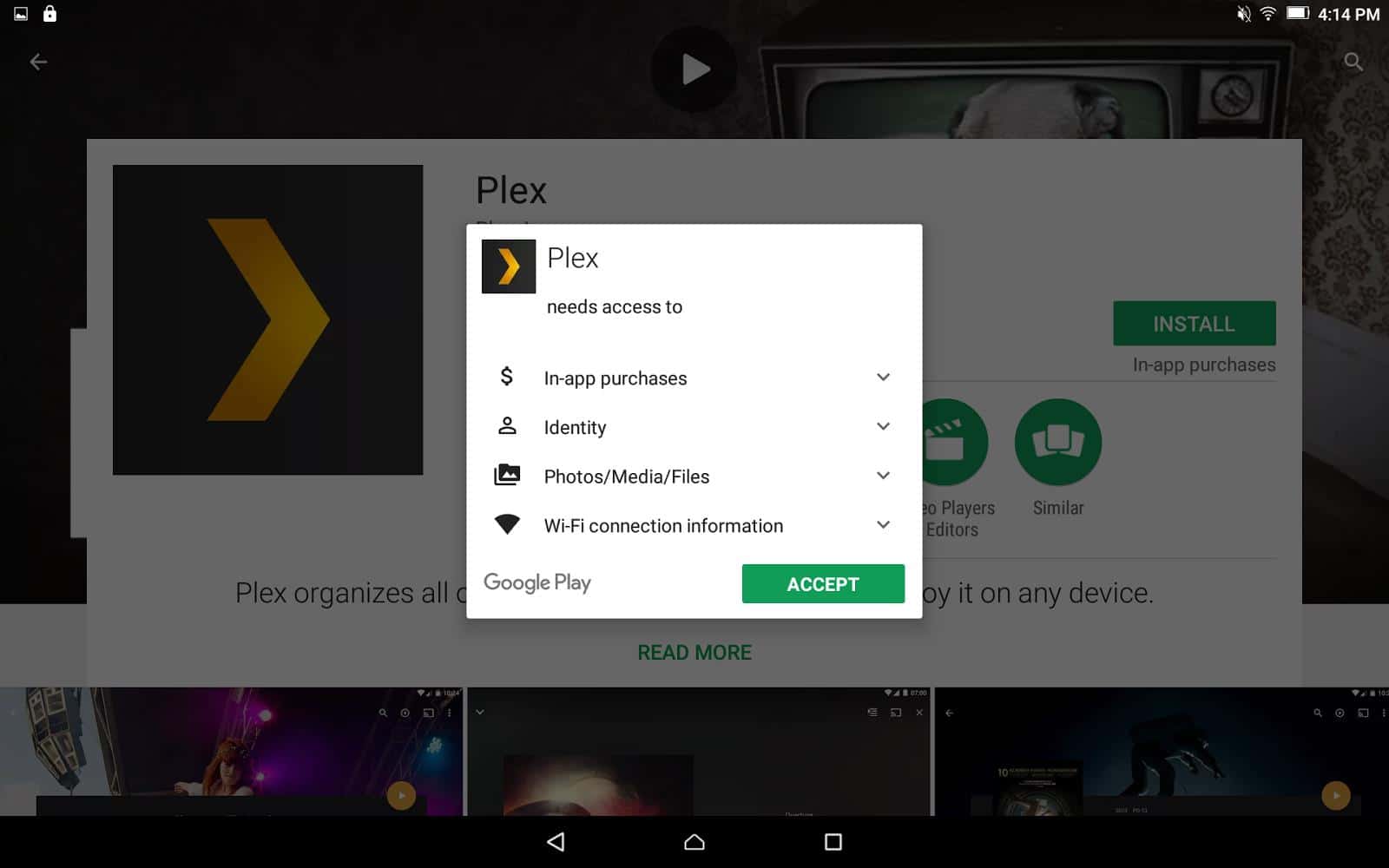
像安装其他任何应用程序一样安装它,并确保给予Plex适当的权限.
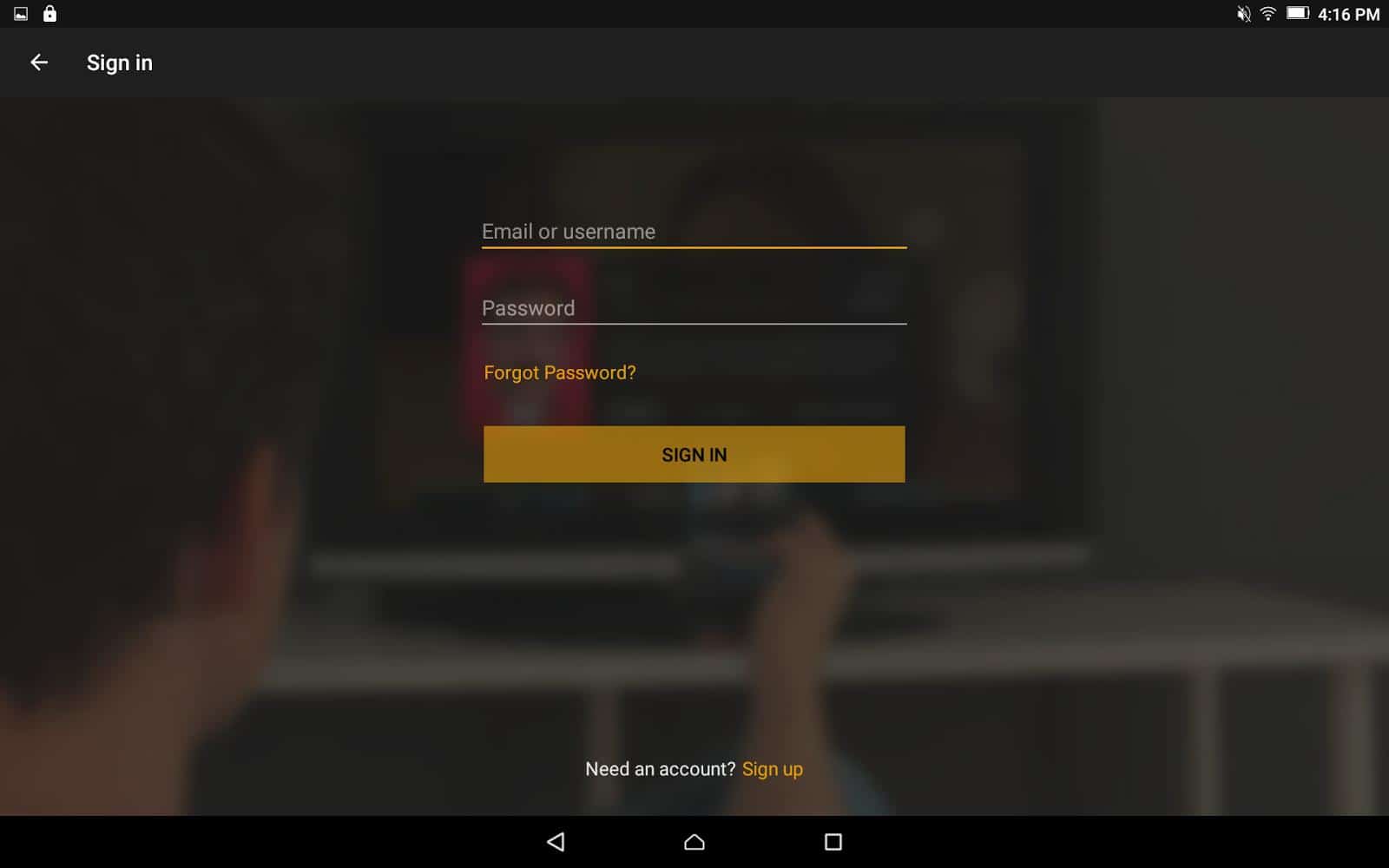
现在,打开Plex应用并使用您创建的用户名和密码登录.
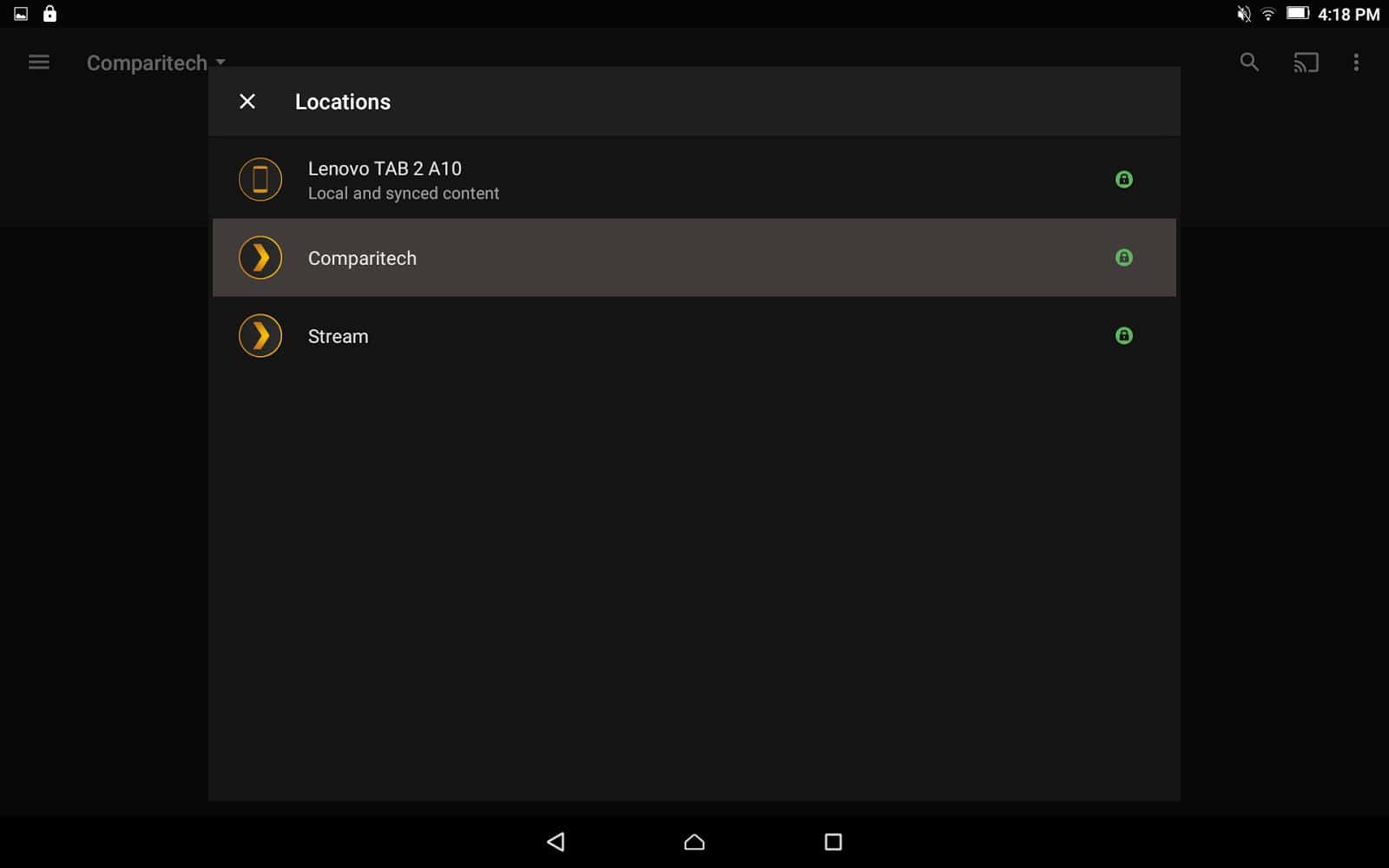
您会看到一个下拉菜单,其中打开了服务器列表。这样,您便可以在创建的Plex服务器,您拥有的其他Plex服务器以及拥有高级会员资格的文件列表之间进行选择。选择适当的服务器.
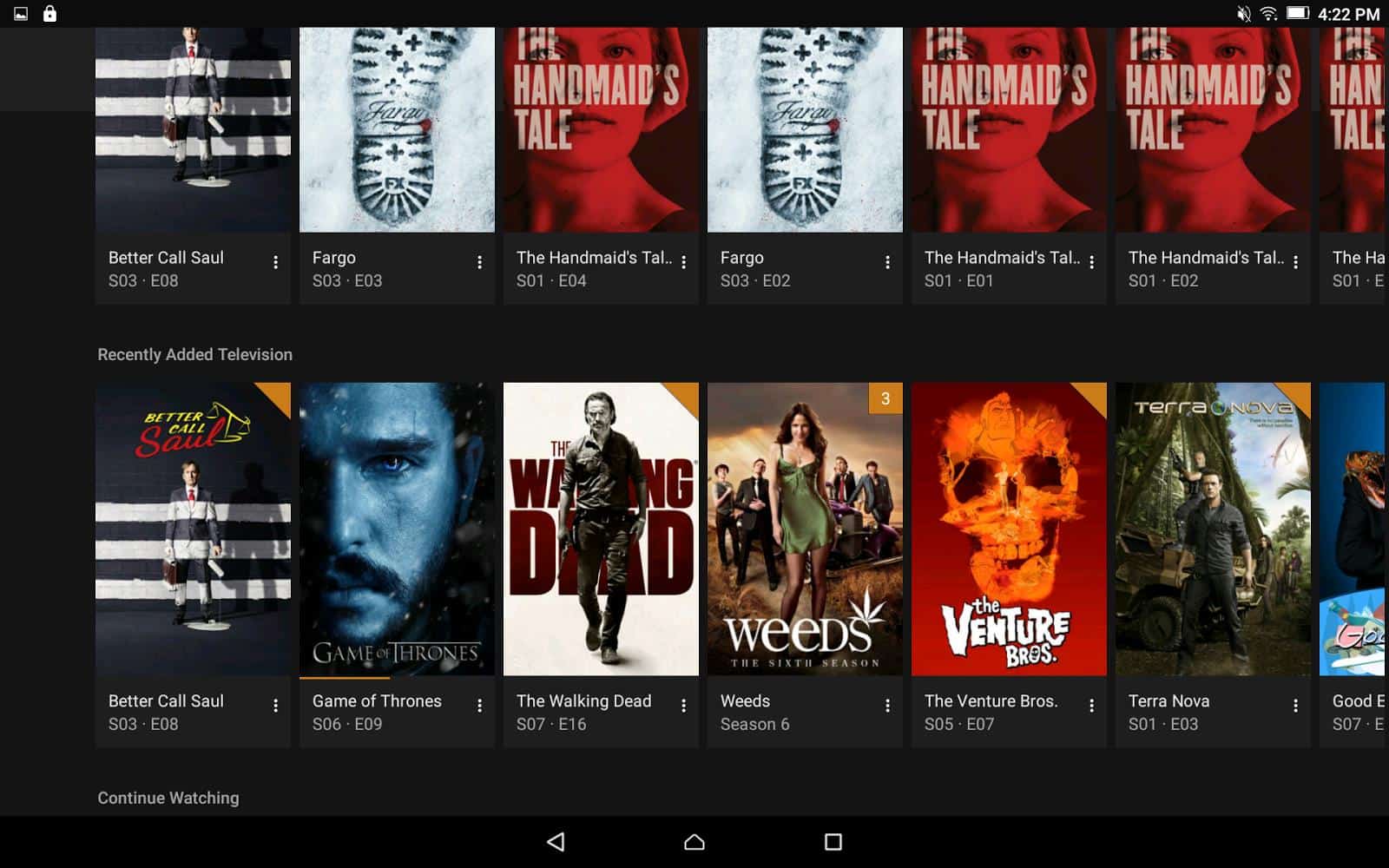
完成后,您可以浏览设备的图书馆并通过Plex播放媒体.
DLNA上的Plex
Plex并不正式支持某些较旧的Smart TV,Smart DVD播放器和其他流设备。这些设备中的大多数仍可以使用DLNA访问您的Plex库,该默认情况下已启用.
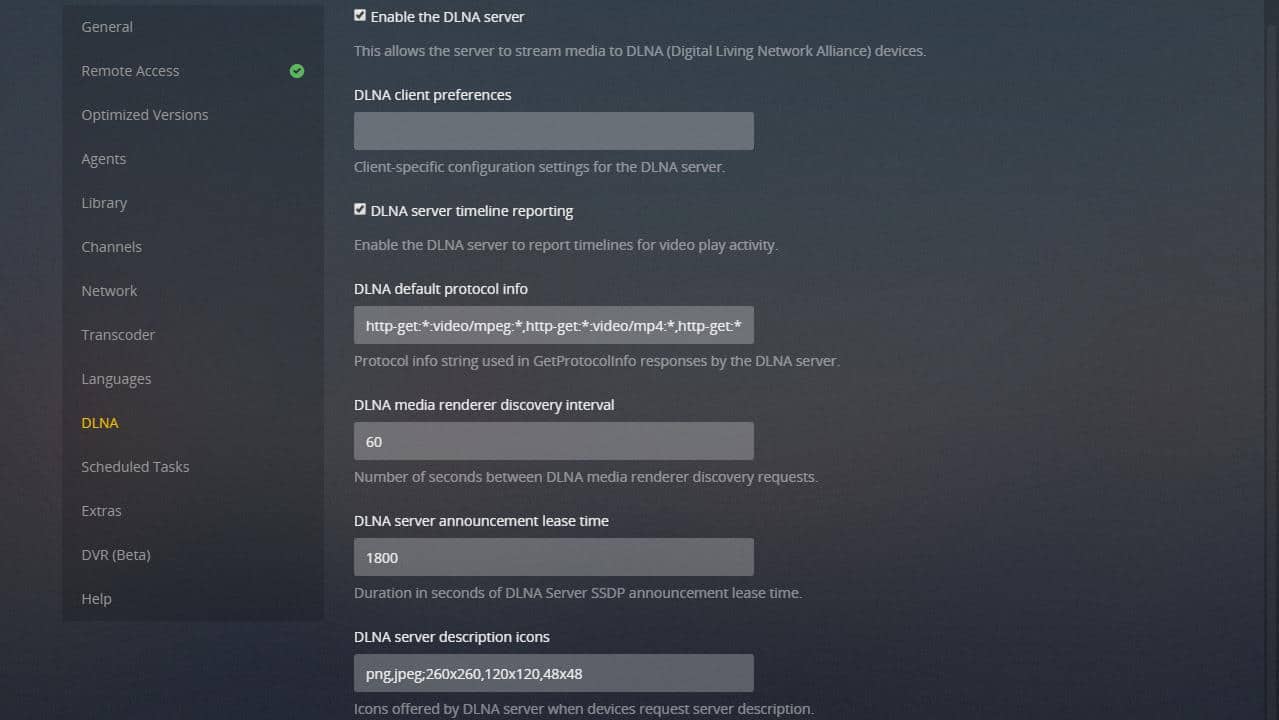
DLNA是一种流协议,旨在使家庭网络中的设备共享视频和音乐。在实践中,DLNA在很大程度上被功能相同的应用所取代。但是,当您的设备无法使用某个应用时,这是一个很好的备用.
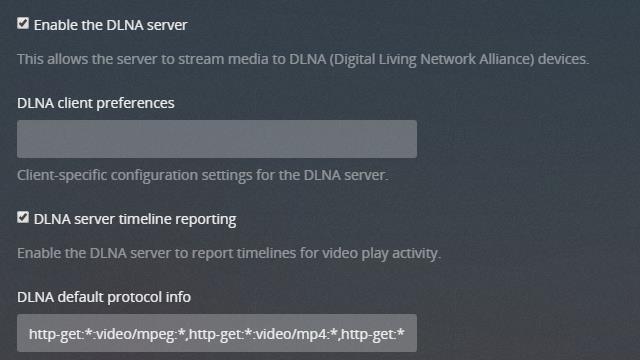
对于大多数用户来说,无需更改DLNA设置。但是您可能想确认已检查DLNA服务器时间轴报告。这样一来,您可以从上次中断的地方自动继续播放视频和音乐.
有些设备可能需要特殊的 DLNA客户端首选项 组。如果默认的DLNA设置无效,则应与设备制造商联系。实际上,几乎每次都会使用默认值.
Plex Web客户端
如果所有其他方法都失败了,则几乎所有带有浏览器的设备都可以使用Web客户端连接到Plex。您需要支持Flash或HTML5,最好使用HTML5。我们一直在使用Web客户端来配置Plex服务器,但它在播放时也同样有效.
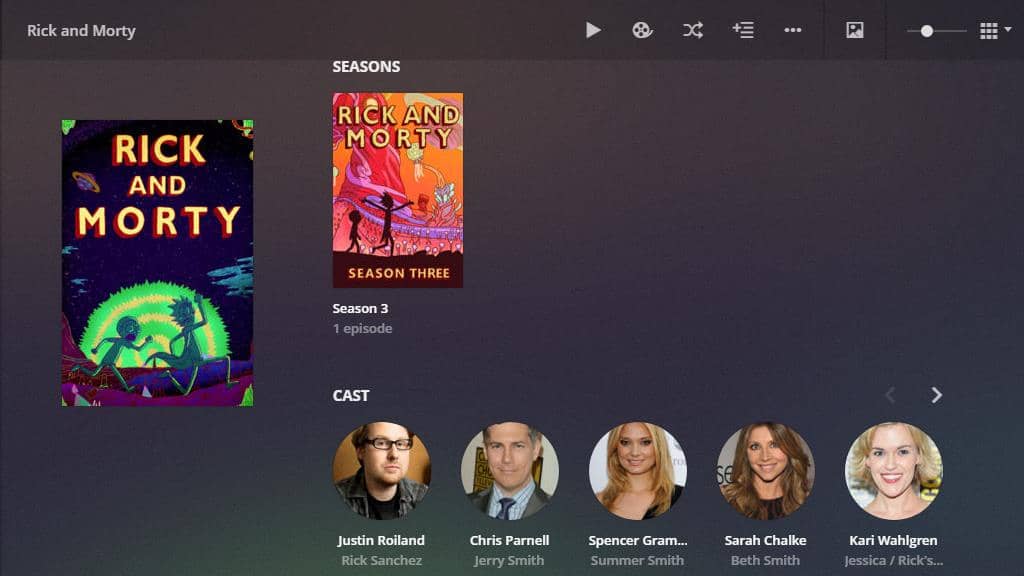
Web客户端利用元数据和获取的图像来提供美观的功能体验。如果需要定期使用Plex Web客户端,请按照上述说明确保启用了远程访问.
Plex通行证溢价
有一些Plex功能仅适用于付费客户。我认为,如果您每天都使用Plex,值得花钱。高级功能非常有用,在这里我将介绍一些最受欢迎的功能.
您要做的第一件事就是启用Plex pass更新。这会将您的Plex服务器更新到最新的订阅版本,并允许您在非订阅者之前访问功能.
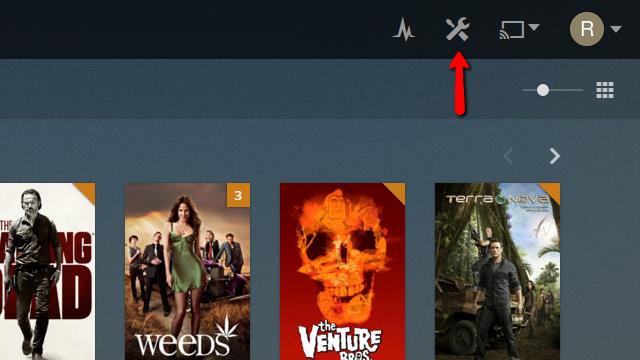
要将Plex服务器更新为高级版本,请首先单击 设定值 Web客户端右上角的图标.

然后点击 服务器 进入服务器设置菜单的菜单项.
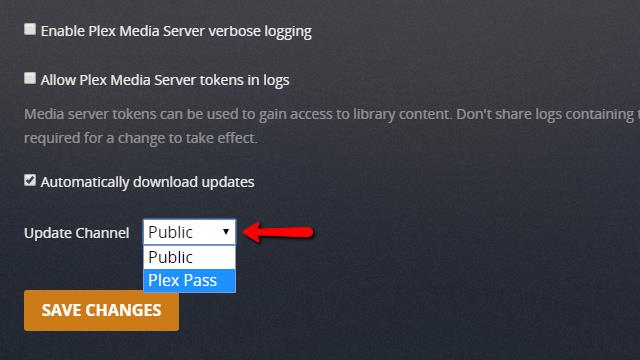
滚动到页面底部,然后更改 更新频道 下拉菜单 上市 至 Plex通行证 如图所示.
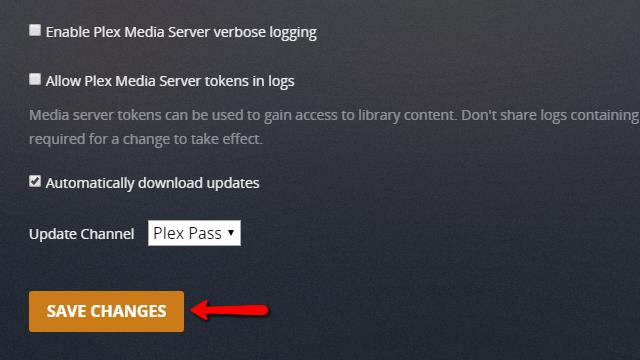
单击后 保存更改 按钮,等待Plex下载最新的Plex pass更新.
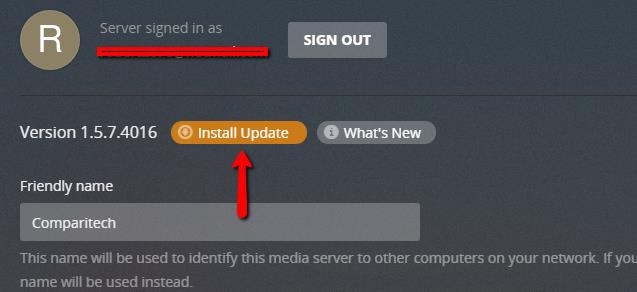
完成后,您会看到一个按钮 安装更新 在页面顶部,当前版本号附近。点击它。下载和安装更新将花费一些时间,并且短暂中断对Plex客户端的服务.
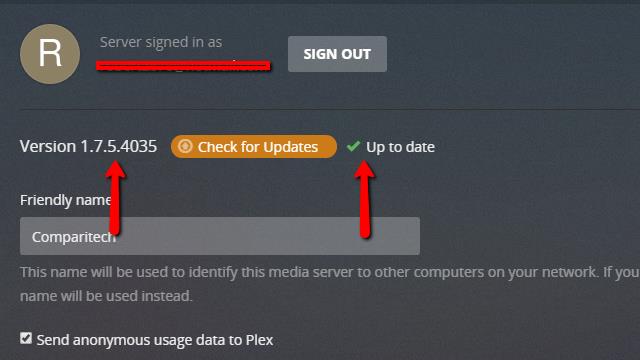
最后, 版 数字将更改,成功安装更新后,您会看到一个绿色的复选标记.
现在已启用所有Plex Pass高级功能.
在云端使用Plex服务器
我认为Plex长期以来最大的弱点是缺乏云支持。计算机崩溃了,存储庞大的媒体文件库并不总是那么容易。但是最近,Plex增加了对云存储的官方支持,我觉得这是一个巨大的进步.
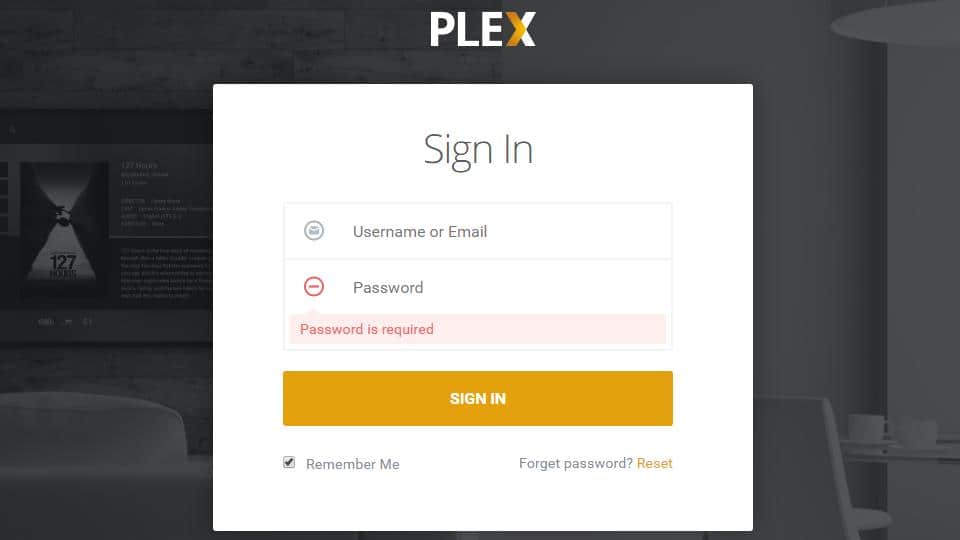
首先,您需要将云存储帐户与Plex帐户相关联。为此,请访问Plex网站,然后 登入.
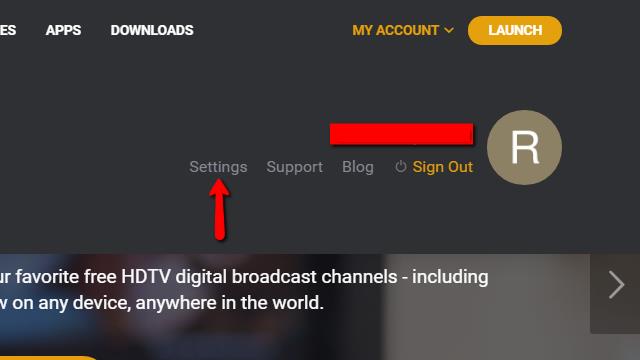
点击 我的帐户 下拉菜单,然后选择 设定值.
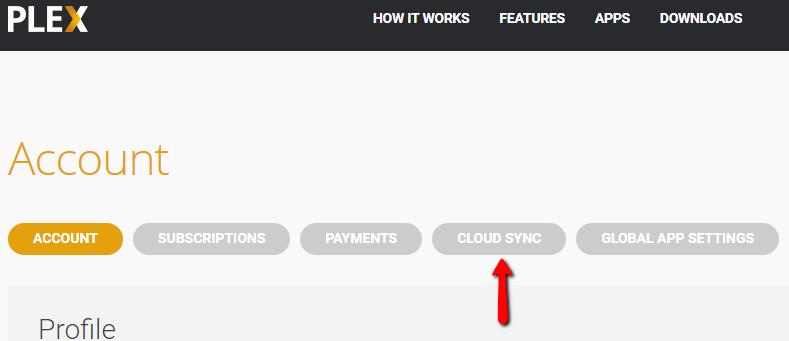
然后点击 云端同步 页面顶部的菜单项.
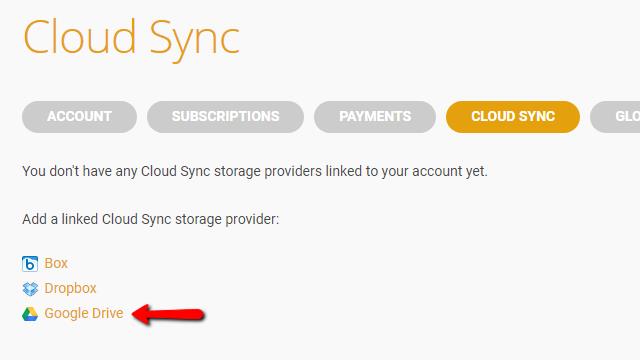
现在选择您的云服务提供商,然后单击以将您的帐户与Plex关联。就我而言,那就是Google云端硬盘.
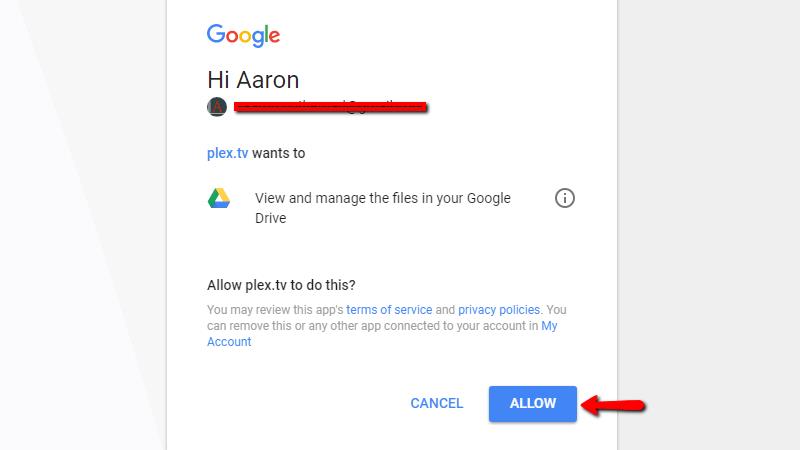
授予Plex访问您的云驱动器的权限.
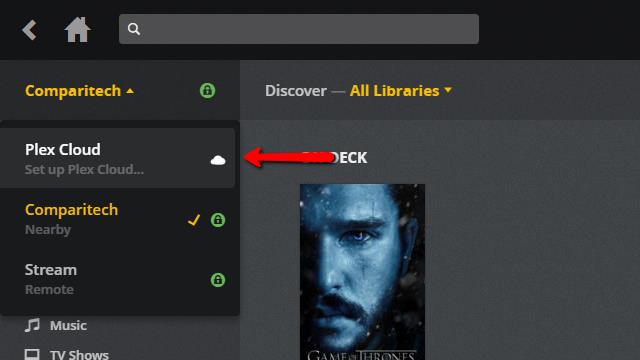
然后关闭Plex网站并打开Plex Web客户端。点击服务器下拉菜单,然后在 Plex云.
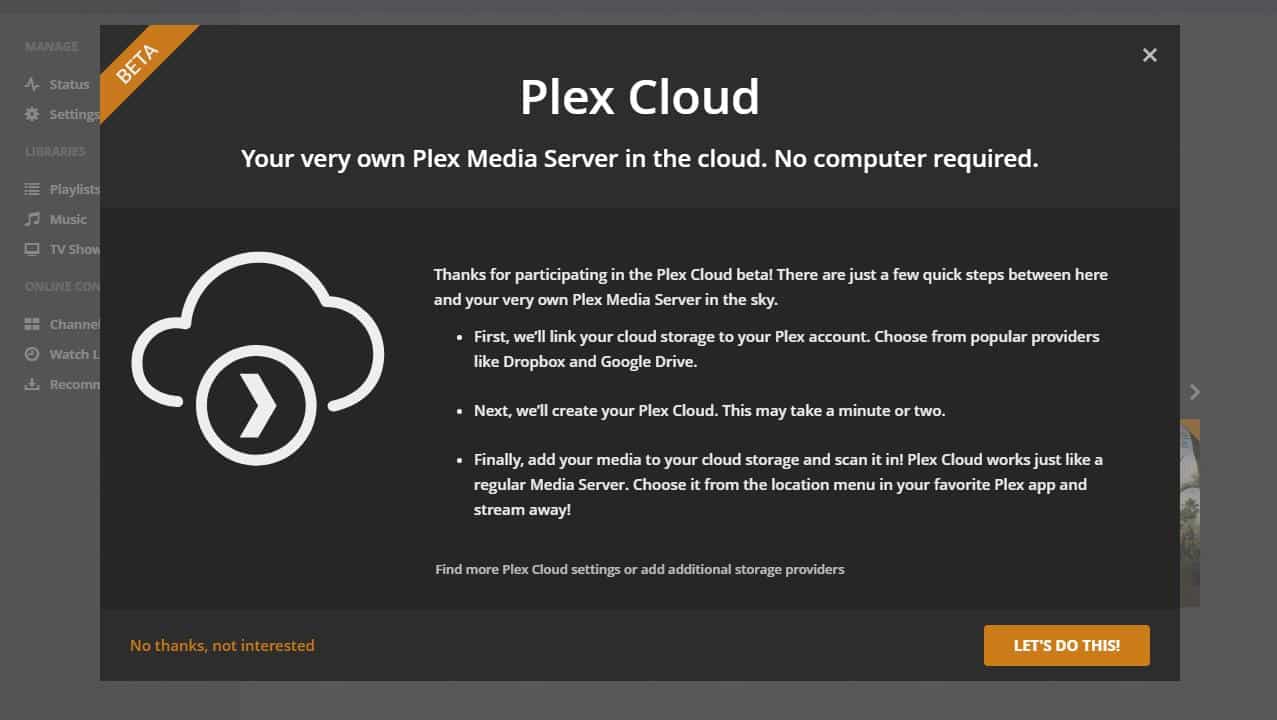
当该服务处于测试阶段时,将显示此屏幕。点击 我们开工吧 按钮继续.
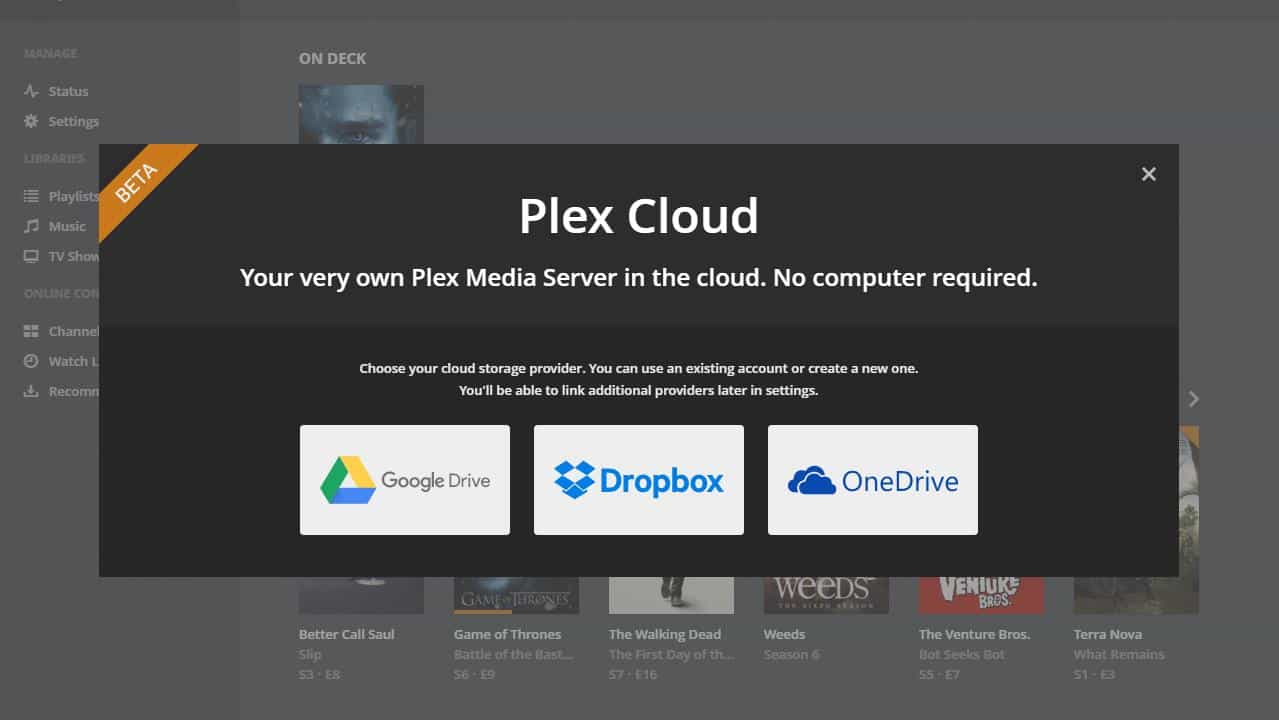
选择您之前与Plex链接的云存储提供商。我正在使用Google云端硬盘.
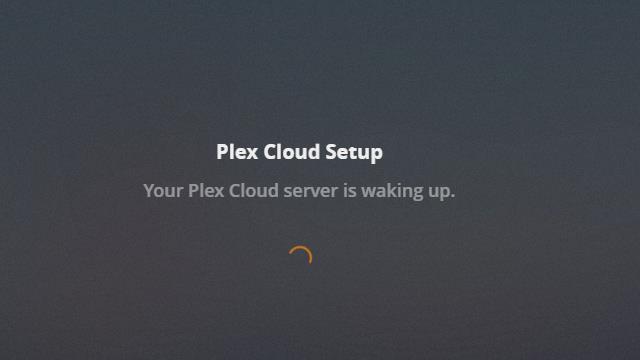
将为您创建一个名为Plex Cloud的新服务器。可能要花一点时间.
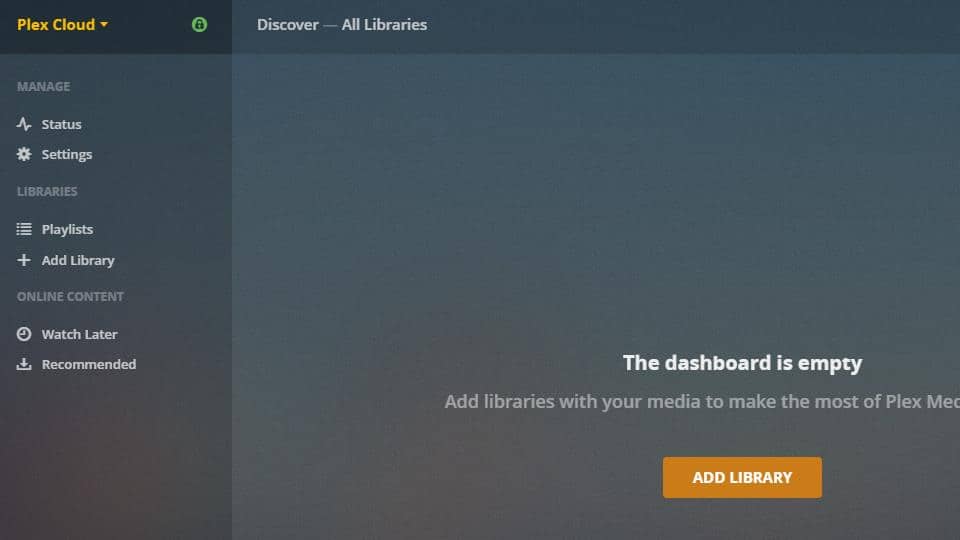
添加服务器后,您可以像往常一样向其添加库。您将被迫使用云驱动器,而不是浏览本地存储中的媒体.
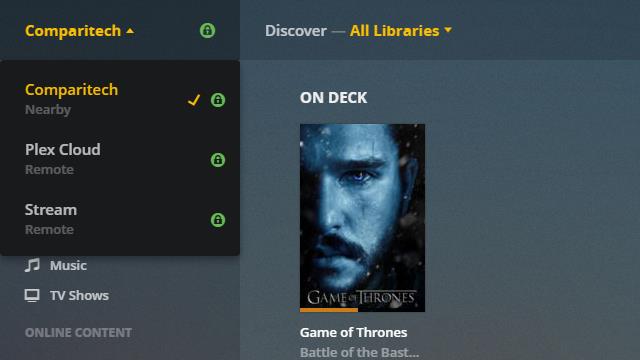
完成后,新的云服务器将作为远程服务器显示在Plex服务器列表中。您可以告诉您的设备以在同步文件和原始Plex服务器之间切换的相同方式使用Plex Cloud服务器。.
同步视频和音乐以离线播放
如果您想随身携带媒体,Plex Pass具有一项功能,即使您没有信号,该功能也将停止口吃和缓冲。您可以提前将内容与移动设备同步,然后将其完整下载到手机或平板电脑上.
默认情况下,Plex服务器上已启用与移动设备同步,因此您所需要做的就是开始同步应用程序中的内容。本指南使用设备本身来同步内容,尽管您也可以使用Web客户端将内容推送到设备上.
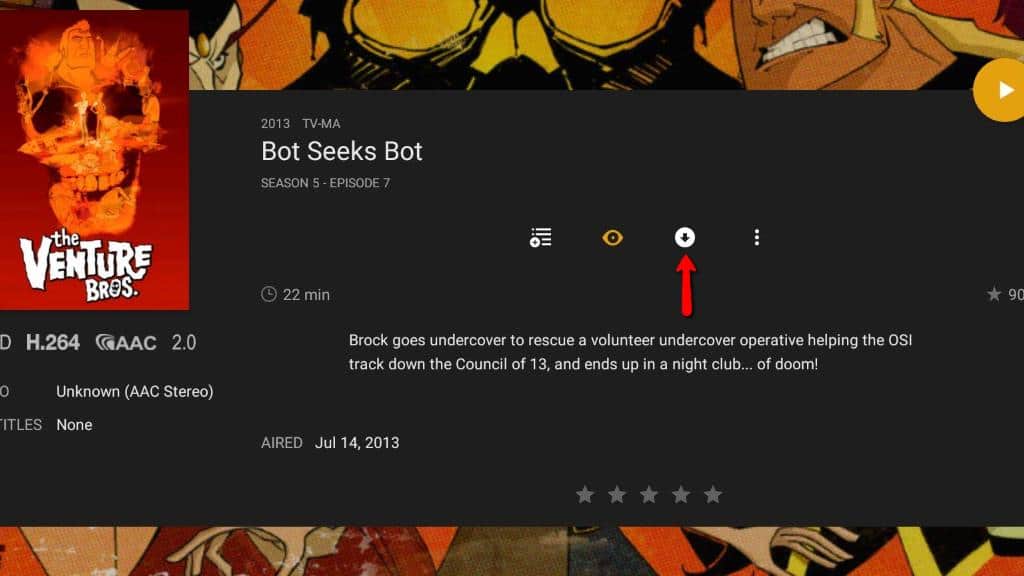
为了同步,请先选择要放在设备上的专辑或视频。然后,点击 同步 图标.
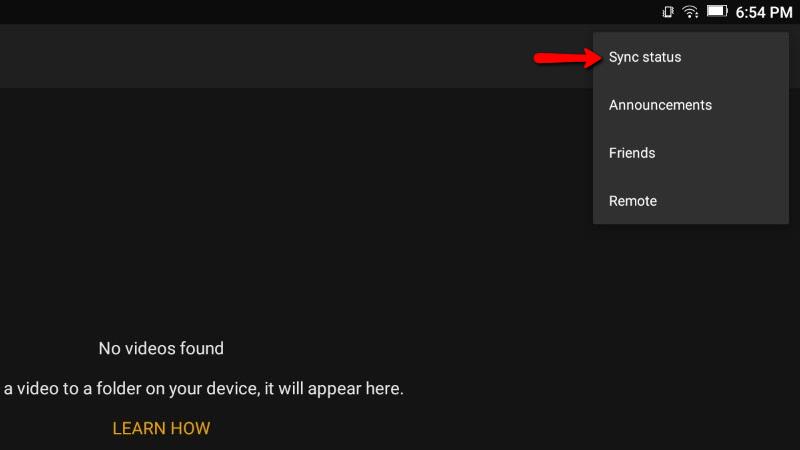
媒体将立即开始自行下载。您可以通过单击右侧菜单,然后选择 同步状态.
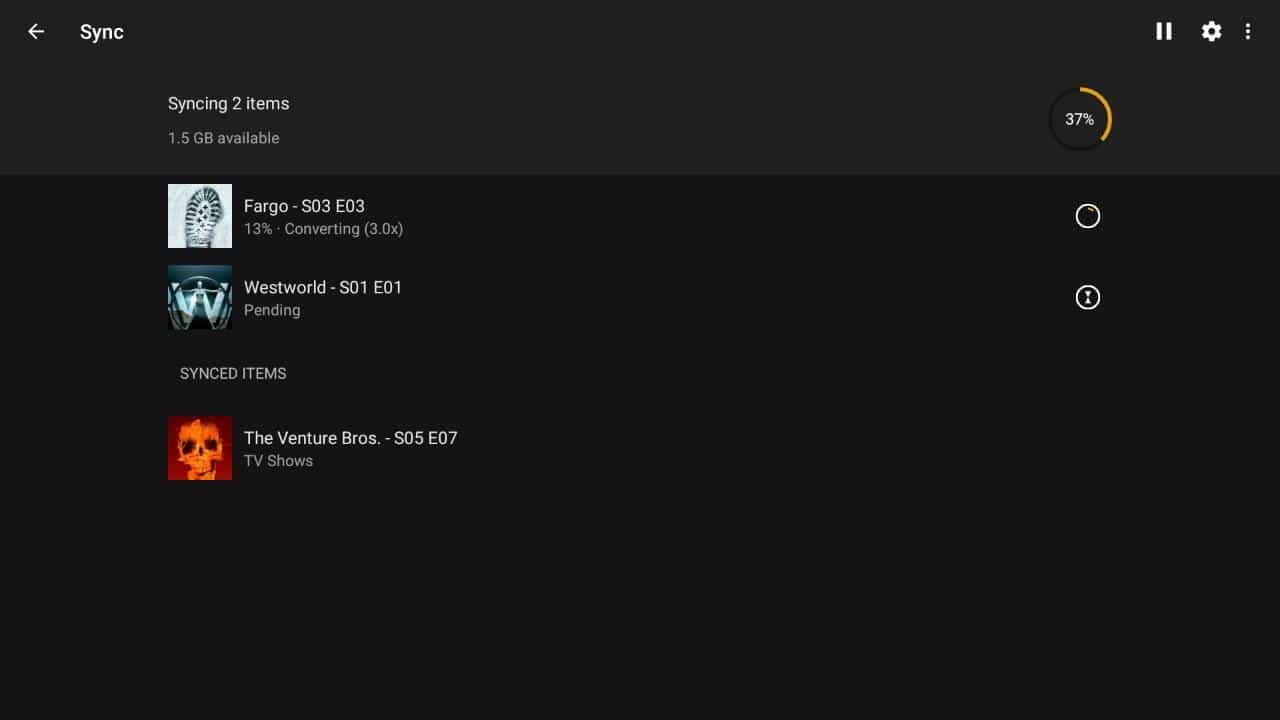
每首歌曲,视频或图像的状态将显示在列表中.
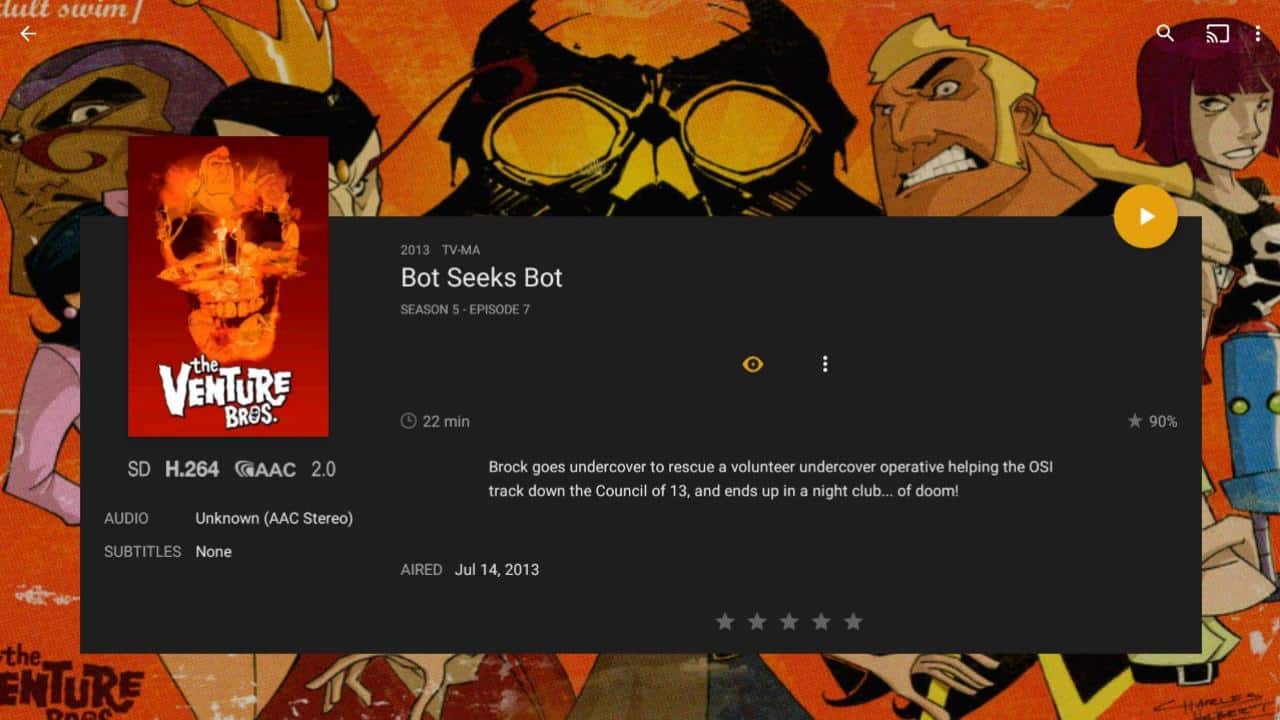
您可以将Plex服务器更改为本地设备以观看同步的内容,或者照常单击“播放”,同步的视频将从存储中加载,而不是从服务器中流式传输。您会注意到图标已更改,并且没有选项可以再次同步视频。这清楚地表明了成功.
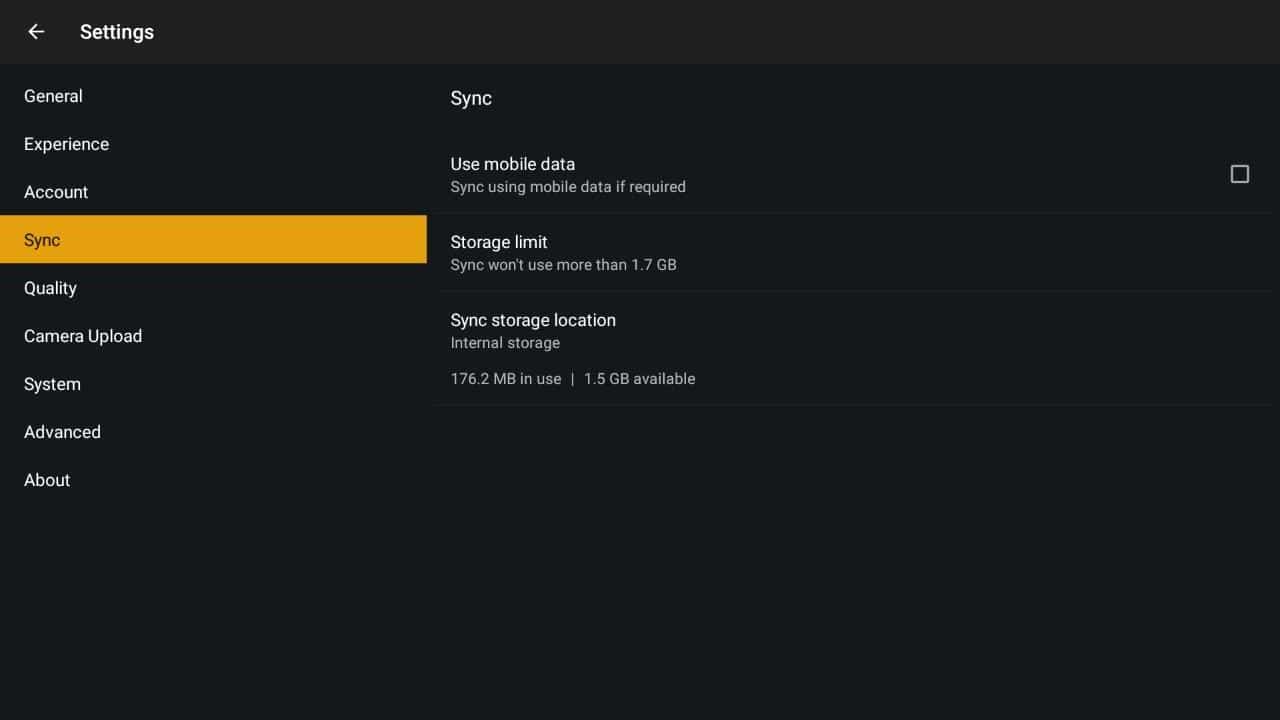
您可以更改一些Plex同步选项,但是默认设置对大多数人来说都很好。考虑降低视频质量,以在必要时节省设备空间.
删除Plex库
有时您会想要从Plex中删除整个库。这不会从服务器中删除媒体,但是它将使该媒体不适用于任何Plex客户端。在大多数情况下,选择删除库是因为您遇到数据库错误。您可以根据需要使用Plex重建数据库,但通常更容易重新开始.
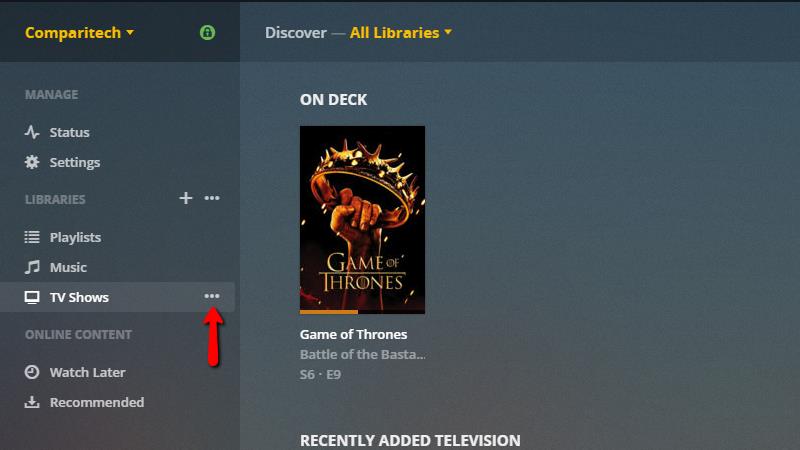
删除Plex库类似于添加它。首先,打开Web客户端。然后将鼠标悬停在库的左侧,该库位于 图书馆 标题. 三点 将会出现,您应该单击它们以弹出菜单.
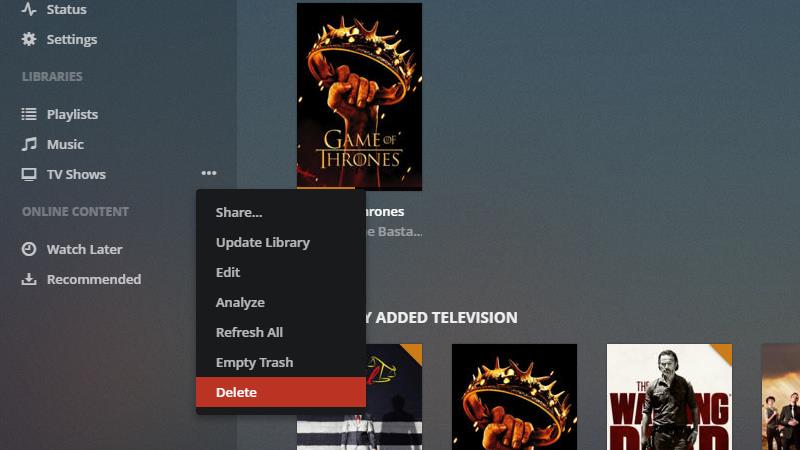
然后点击 删除 菜单项开始从Plex中删除库.
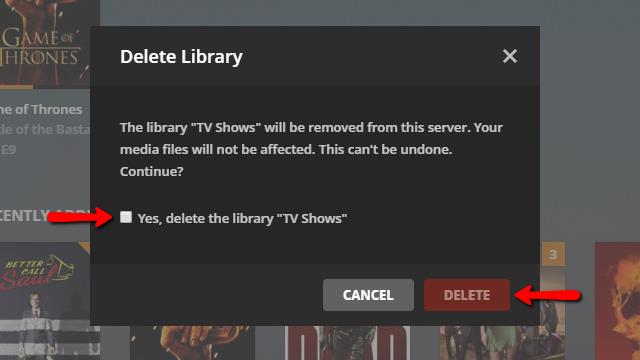
将会弹出提示,询问您是否确定。检查 是的,删除库框 然后点击 删除 纽扣
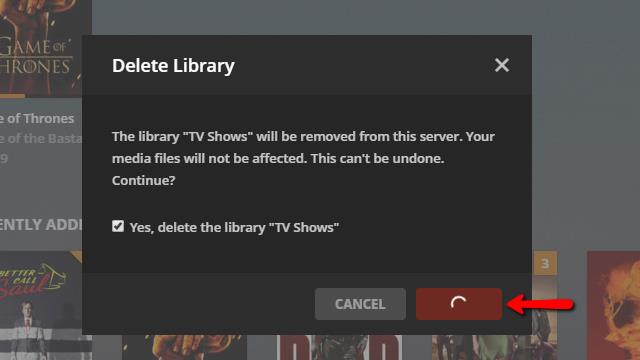
的 删除 按钮将显示进度条,直到从Plex中删除了库为止。可能需要几分钟才能完成.
您的库已从Plex服务器中删除.
删除Plex服务器
如果您的Plex服务器运行异常,则可以将其删除并制作一个新服务器。您将失去对服务器上库的所有访问权限,但不会删除计算机上的媒体文件.
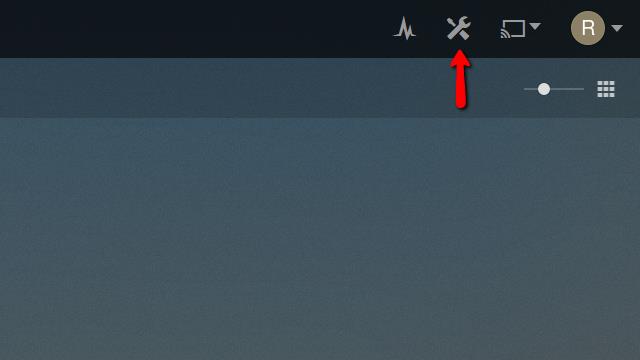
首先,打开Web客户端,然后单击 设定值 右上角的图标.
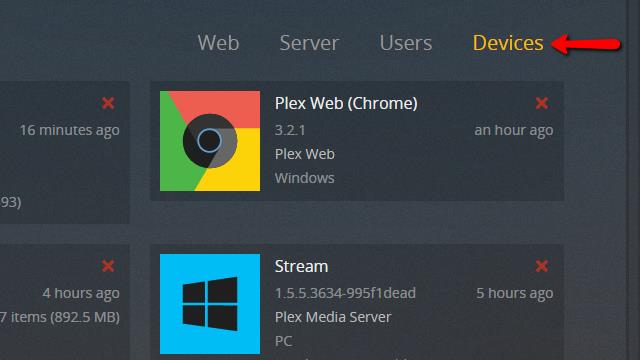
设置页面打开后,点击 设备 屏幕右上角的菜单项。这将打开连接到Plex服务器的每个已批准设备以及服务器本身的列表。.
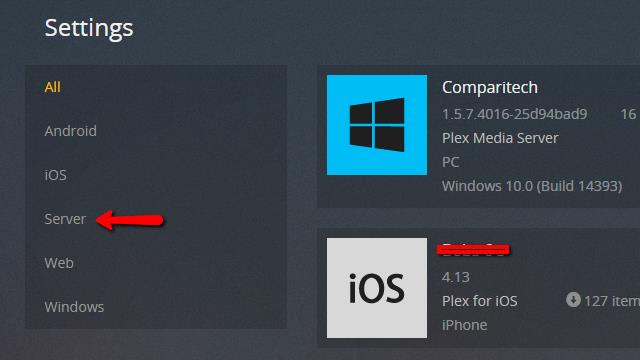
然后点击 服务器 屏幕左侧的菜单项,以便过滤设备列表以仅显示Plex服务器.
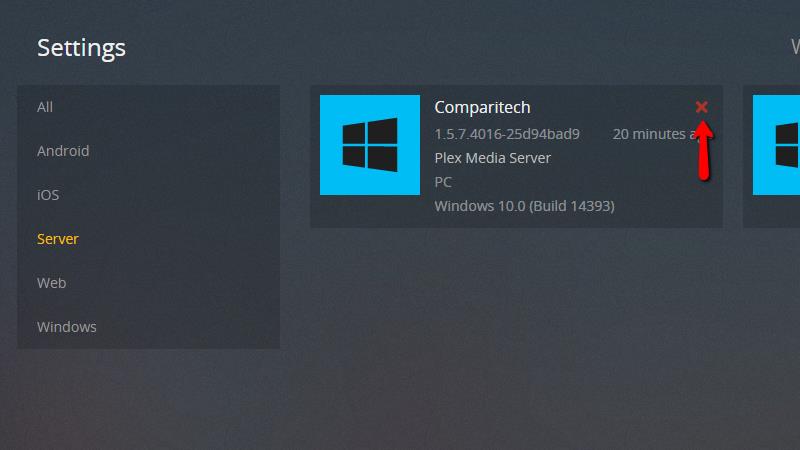
找到您要删除的服务器,然后点击 红色x 如上图所示.
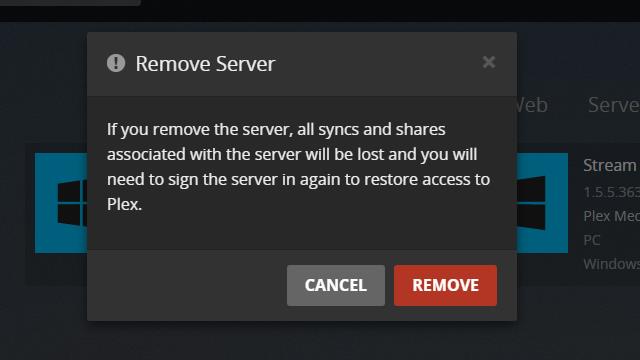
最后,将出现警告提示。如果确定要删除Plex服务器,请单击 去掉 纽扣.
正如您删除库一样,“删除”按钮将变为进度条。完成后,您的Plex服务器已被删除。您可能需要刷新Web客户端才能显示更改.
现在您正在运行Plex服务器
一旦Plex服务器开始运行,并且您将内容流传输到电视和移动设备,我相信您会同意Plex是一款功能强大且灵活的流媒体服务器。本指南仅涵盖基本操作; Plex可以做很多事情.
Comparitech将继续涵盖您的所有Plex机密,黑客和功能,以使您的家庭媒体服务器完全按照自己的意愿运行。.
s Phone平板电脑和手机
Xbox One和Xbox 360
PlayStation 3和PlayStation 4
Roku
Apple TV
Chromecast
Amazon Fire TV和Fire Stick
Smart TV和Blu-ray播放器
DLNA上的Plex
如果您的设备不在上述列表中,您仍然可以使用DLNA协议将其连接到Plex服务器。只需确保您的设备支持DLNA,并在Plex服务器上启用DLNA服务器即可.
Plex Web客户端
Plex Web客户端是管理Plex服务器和流式传输媒体的主要位置。它可以在任何支持现代Web浏览器的设备上使用,包括PC,Mac和Linux计算机。只需在浏览器中输入Plex服务器的IP地址和端口号即可访问它.
Plex通行证溢价
Plex Pass是Plex的高级订阅服务,提供了许多额外的功能和优惠。以下是一些最受欢迎的功能:
在云端使用Plex服务器
同步视频和音乐以离线播放
自动照片标记和面部识别
多用户支持
Plex Pass的价格为每月$4.99,每年$39.99,或者一次性付款$149.99。如果您是Plex的重度用户,这可能是值得考虑的选项.
删除Plex库
如果您不再需要某个库,可以轻松删除它。只需在Plex Web客户端中选择要删除的库,然后单击“编辑”按钮。在库设置页面中,单击“删除库”按钮即可.
删除Plex服务器
如果您不再需要Plex服务器,可以通过在计算机上运行Plex卸载程序来轻松删除它。在卸载程序中选择“完全卸载”选项,以确保所有相关文件和设置都被删除.